Page 1
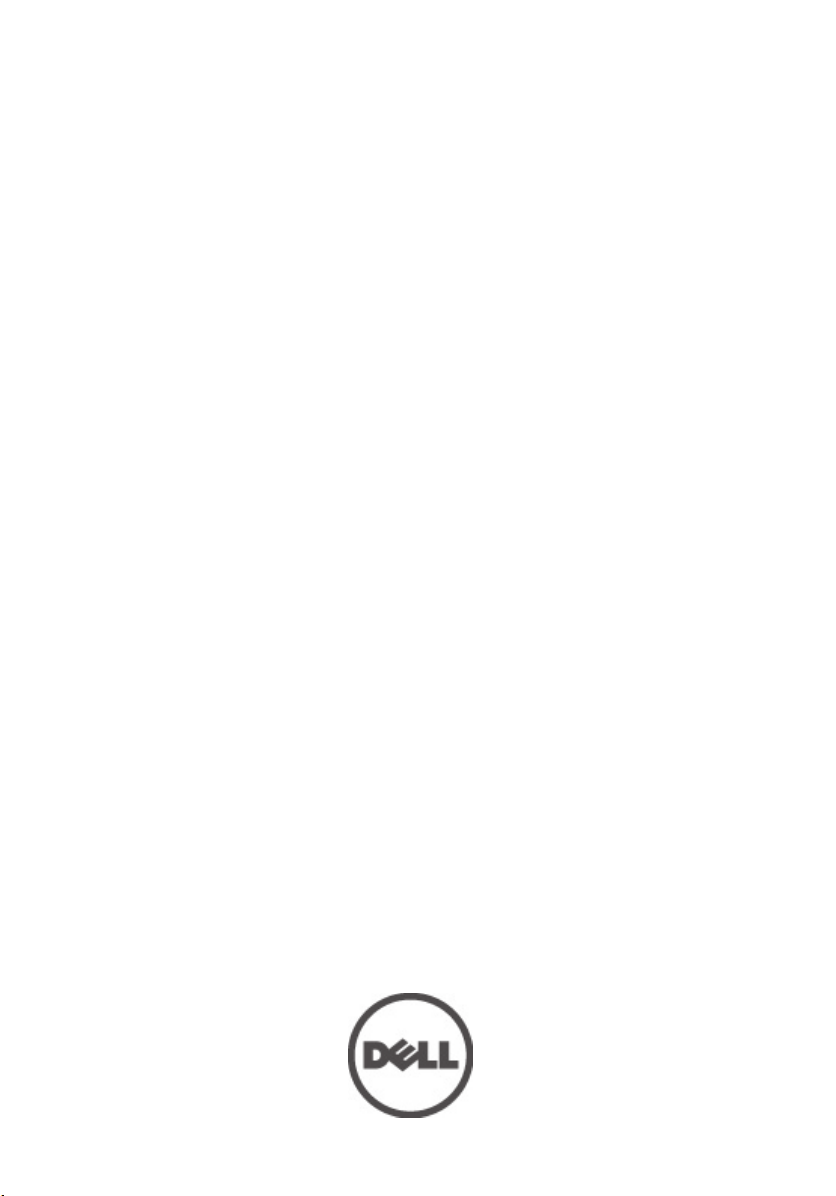
Návod na použitie Dell Latitude E6420 a
E6420 ATG
Regulačný model P15G
Regulačný typ P15G001, P15G002
Page 2
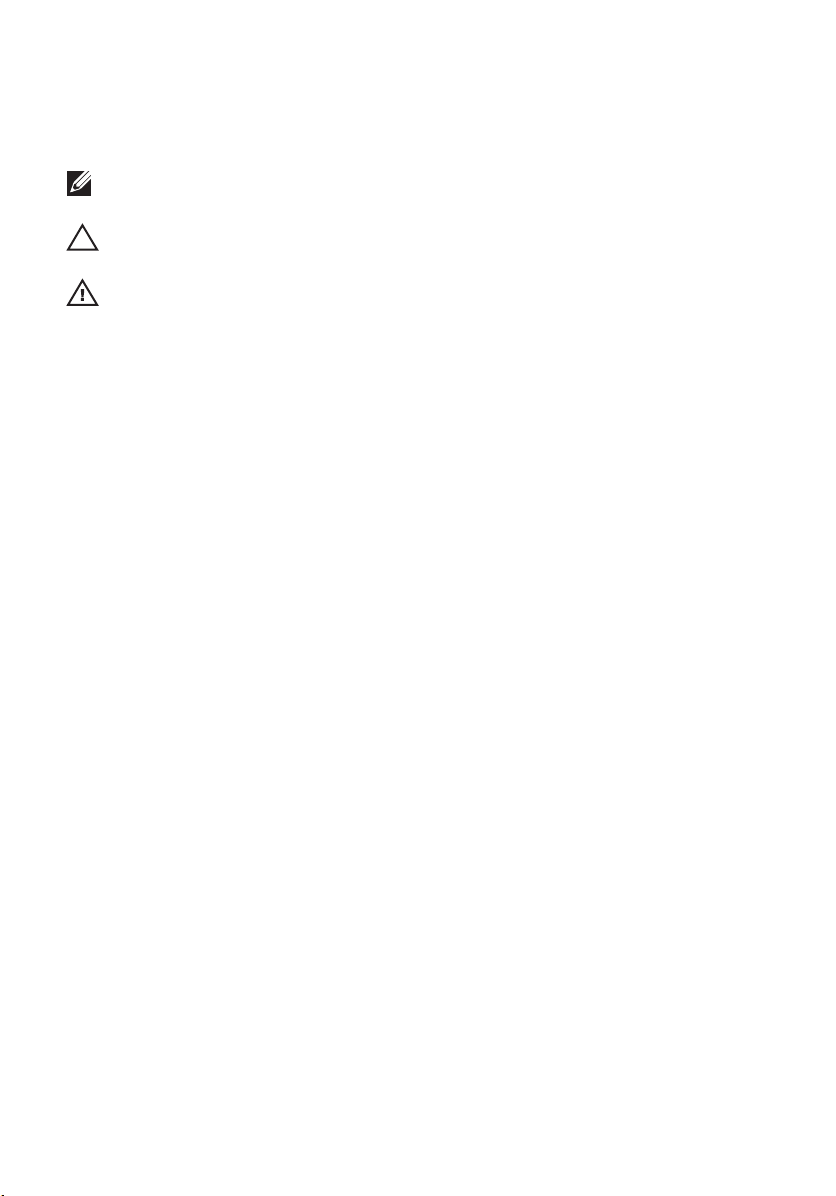
Poznámky, varovania a výstrahy
POZNÁMKA: POZNÁMKA uvádza dôležité informácie, ktoré umožňujú lepšie využitie
počítača.
VAROVANIE: VAROVANIE uvádza možné poškodenie hardvéru alebo stratu údajov, ak sa
nebudete riadiť pokynmi.
VÝSTRAHA: VÝSTRAHA označuje možné poškodenie majetku, osobné zranenie alebo smrť.
Informácie v tejto publikácii sa môžu zmeniť bez upozornenia.
© 2011 Dell Inc. Všetky práva vyhradené.
Reprodukcia týchto materiálov akýmkoľvek spôsobom bez písomného súhlasu spoločnosti Dell Inc. je prísne
zakázaná.
Ochranné známky v tomto texte:
Latitude™, Latitude ON™, OptiPlex™, Vostro™ a Wi-Fi Catcher™ sú ochrannými známkami spoločnosti Dell
Inc. Intel®, Pentium®, Xeon®, Core™, Atom™, Centrino® a Celeron® sú registrovanými ochrannými
známkami a ochrannými známkami spoločnosti Intel Corporation v USA a iných krajinách. AMD® je
registrovaná ochranná známka a AMD Opteron™, AMD Phenom™, AMD Sempron™, AMD Athlon™,
ATI Radeon™ a ATI FirePro™ sú ochranné známky spoločnosti Advanced Micro Devices, Inc. Microsoft®,
Windows®, MS-DOS®, Windows Vista®, tlačidlo Štart Windows Vista a Office Outlook® sú buď ochranné
známky alebo registrované ochranné známky spoločnosti Microsoft Corporation v USA a/alebo iných
krajinách. Blu-ray Disc™ je ochranná známka, ktorú vlastní Blu-ray Disc Association (BDA) a je licencovaná
pre používanie na diskoch a prehrávačoch. Slovná značka Bluetooth® je registrovaná ochranná známka,
ktorú vlastní spoločnosť Bluetooth® SIG, Inc., a spoločnosť Dell Inc. túto značku používa v rámci licencie.
Wi-Fi® je registrovaná ochranná známka spoločnosti Wireless Ethernet Compatibility Alliance, Inc.
Iné ochranné známky a obchodné názvy sa môžu v tejto publikácii používať ako odkazy na subjekty, ktoré si
nárokujú tieto známky a názvy, alebo na ich produkty. Dell Inc. sa zrieka akýchkoľvek vlastníckych záujmov
na iné ochranné známky a obchodné názvy ako svoje vlastné.
Dell™, logo DELL, Dell Precision™, Precision ON™,ExpressCharge™,
2011 – 07
Rev. A00
Page 3
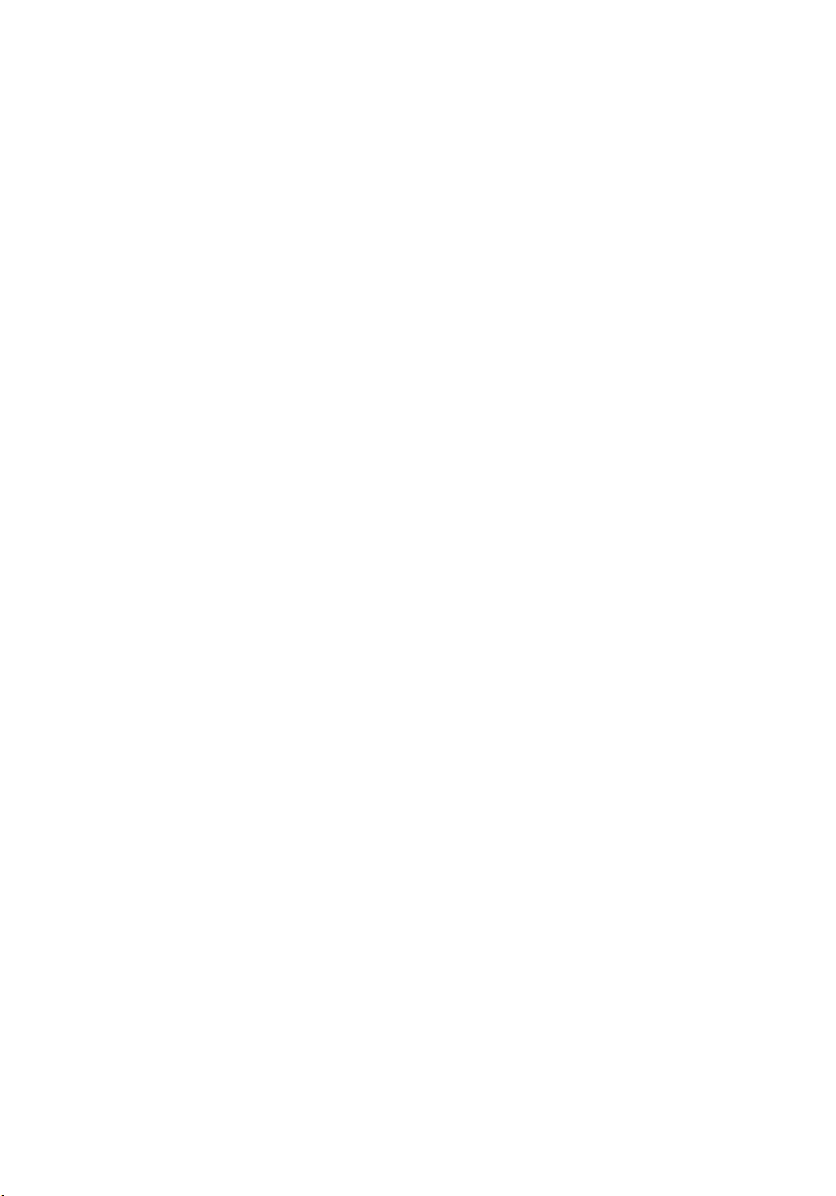
Obsah
Poznámky, varovania a výstrahy................................................................2
Kapitola 1: Práca na počítači.......................................................................9
Pred začatím prác vo vnútri počítača................................................................................9
Odporúčané nástroje.......................................................................................................10
Vypnutie počítača............................................................................................................11
Po dokončení práce v počítači........................................................................................11
Kapitola 2: Ovládač ATG.............................................................................13
Odstránenie ovládača ATG..............................................................................................13
Inštalácia ovládača ATG.................................................................................................14
Kapitola 3: Kryt portu ATG..........................................................................15
Demontáž krytu portu ATG..............................................................................................15
Inštalácia krytu portu ATG..............................................................................................16
Kapitola 4: Zástrčka modemu....................................................................17
Vybratie zástrčky modemu..............................................................................................17
Montáž zástrčky modemu................................................................................................18
Kapitola 5: Karta ExpressCard...................................................................19
Vybratie karty ExpressCard.............................................................................................19
Inštalácia karty ExpressCard..........................................................................................19
Kapitola 6: Batéria.......................................................................................21
Vybratie batérie...............................................................................................................21
Vloženie batérie...............................................................................................................22
Kapitola 7: Karta SIM (Subscriber Identity Module).............................23
Vybratie karty SIM (Subscriber Identity Module)...........................................................23
Page 4

Inštalácia karty SIM (Subscriber Identity Module).........................................................24
Kapitola 8: Karta SD (Secure Digital).......................................................25
Vybratie karty SD (Secure Digital)...................................................................................25
Inštalácia karty SD (Secure Digital)................................................................................25
Kapitola 9: Kryt základne............................................................................27
Demontáž krytu základne................................................................................................27
Inštalácia krytu základne................................................................................................28
Kapitola 10: Pevný disk...............................................................................29
Vybratie pevného disku...................................................................................................29
Inštalácia pevného disku................................................................................................30
Kapitola 11: Optická jednotka....................................................................31
Demontáž optickej jednotky............................................................................................31
Inštalácia optickej jednotky............................................................................................34
Kapitola 12: Pamäťová karta.....................................................................35
Odstránenie pamäťovej karty..........................................................................................35
Inštalácia pamäťovej karty.............................................................................................36
Kapitola 13: Karta siete WLAN..................................................................37
Vybratie karty siete WLAN (Wireless Local Area Network)...........................................37
Montáž karty WLAN (Wireless Local Area Network).....................................................39
Kapitola 14: Karta siete WWAN................................................................41
Vybratie karty siete WWAN (Wireless Wide Area Network)..........................................41
Montáž karty siete WWAN..............................................................................................43
Kapitola 15: Gombíková batéria................................................................45
Demontáž gombíkovej batérie.........................................................................................45
Montáž gombíkovej batérie.............................................................................................46
Page 5
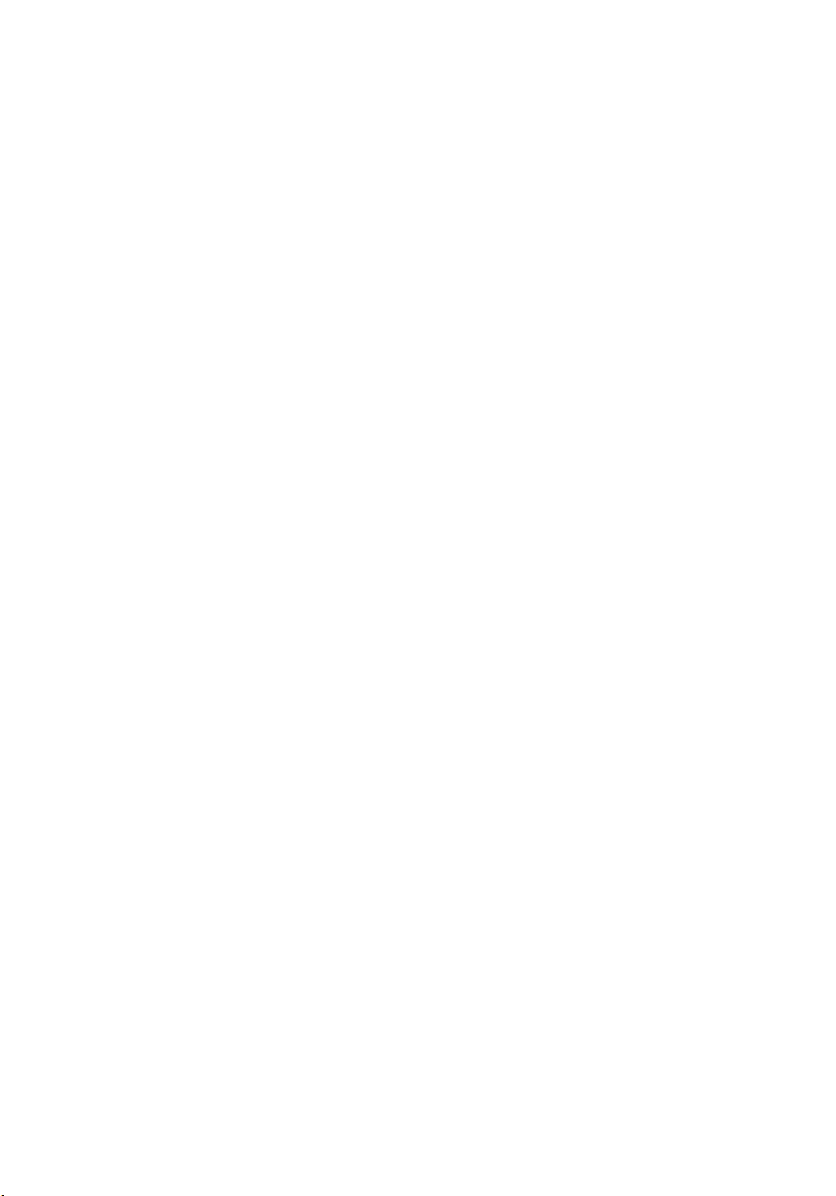
Kapitola 16: Chladič.....................................................................................47
Demontáž chladiča..........................................................................................................47
Inštalácia chladiča..........................................................................................................49
Kapitola 17: Karta Bluetooth......................................................................51
Demontáž karty Bluetooth...............................................................................................51
Montáž karty Bluetooth...................................................................................................53
Kapitola 18: Rám klávesnice......................................................................55
Vybratie rámu klávesnice................................................................................................55
Montáž rámu klávesnice.................................................................................................56
Kapitola 19: Klávesnica..............................................................................57
Vybratie klávesnice.........................................................................................................57
Montáž klávesnice..........................................................................................................60
Kapitola 20: Modemová karta....................................................................61
Vybratie modemovej karty...............................................................................................61
Montáž modemovej karty................................................................................................63
Kapitola 21: Opierka dlaní..........................................................................65
Demontáž zostavy opierky dlaní......................................................................................65
Montáž zostavy opierky dlaní..........................................................................................68
Kapitola 22: Čítačka karty Smart..............................................................69
Demontáž karty Smart Card............................................................................................69
Inštalácia karty Smart.....................................................................................................71
Kapitola 23: Mediálna doska.....................................................................73
Demontáž mediálnej dosky..............................................................................................73
Inštalácia mediálnej dosky..............................................................................................75
Kapitola 24: Rám karty ExpressCard........................................................77
Demontáž rámu karty Express card................................................................................77
Page 6
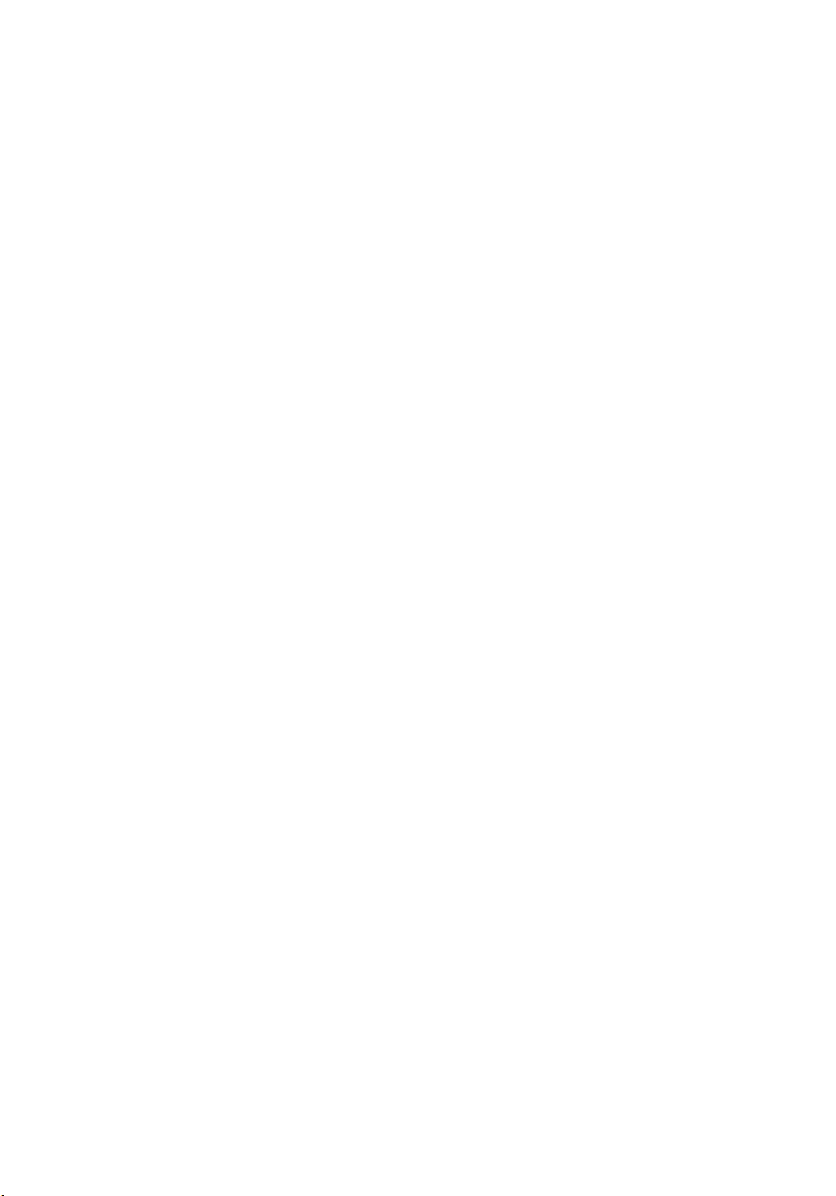
Inštalácia rámu karty ExpressCard.................................................................................78
Kapitola 25: Komponenty systémovej dosky...........................................79
Vybratie systémovej dosky..............................................................................................79
Montáž systémovej dosky...............................................................................................84
Kapitola 26: Reproduktor............................................................................85
Vybratie reproduktorov...................................................................................................85
Montáž reproduktorov.....................................................................................................87
Kapitola 27: Konektor modemu.................................................................89
Vybratie konektora modemu...........................................................................................89
Montáž konektora modemu.............................................................................................93
Kapitola 28: Vstupno-výstupný panel.......................................................95
Vybratie vstupno-výstupnej dosky (V/V).........................................................................95
Inštalácia vstupnej/výstupnej (I/O) dosky ......................................................................97
Kapitola 29: Port vstupu DC.......................................................................99
Odstránenie portu vstupu DC..........................................................................................99
Inštalácia portu vstupu DC............................................................................................102
Kapitola 30: Zostava displeja...................................................................103
Vybratie zostavy displeja...............................................................................................103
Montáž zostavy displeja................................................................................................105
Kapitola 31: Závesy displeja....................................................................107
Demontáž krytov závesov displeja................................................................................107
Inštalácia krytov závesu displeja..................................................................................110
Kapitola 32: Rám displeja.........................................................................111
Demontáž rámu displeja................................................................................................111
Montáž rámu displeja....................................................................................................112
Page 7
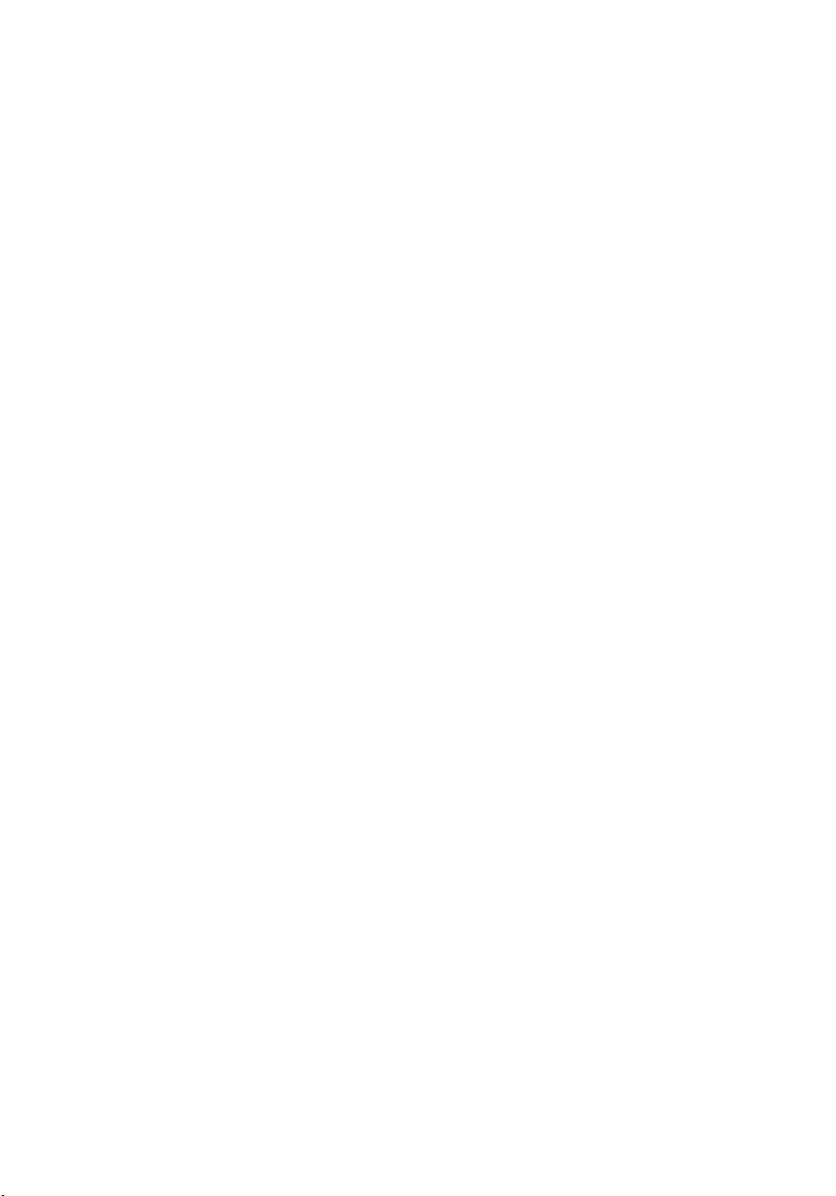
Kapitola 33: Panel displeja.......................................................................113
Vybratie panelu displeja................................................................................................113
Montáž panelu displeja.................................................................................................115
Kapitola 34: Konzola displeja...................................................................117
Demontáž konzoly displeja............................................................................................117
Inštalácia konzoly displeja............................................................................................117
Kapitola 35: Kamera..................................................................................119
Vybratie kamery............................................................................................................119
Montáž kamery..............................................................................................................120
Kapitola 36: Technické údaje..................................................................121
Technické údaje............................................................................................................121
Kapitola 37: Nastavenie systému............................................................129
Prehľad nastavenia.......................................................................................................129
Spustenie nastavenia systému.....................................................................................129
Ponuka nastavenia systému..........................................................................................129
Kapitola 38: Diagnostika...........................................................................143
Diagnostické kódy LED..................................................................................................143
Stav nabitia batérie.......................................................................................................144
Indikátory stavu zariadenia...........................................................................................145
Kapitola 39: Kontaktovanie spoločnosti Dell.........................................147
Kontaktovanie spoločnosti Dell.....................................................................................147
Page 8
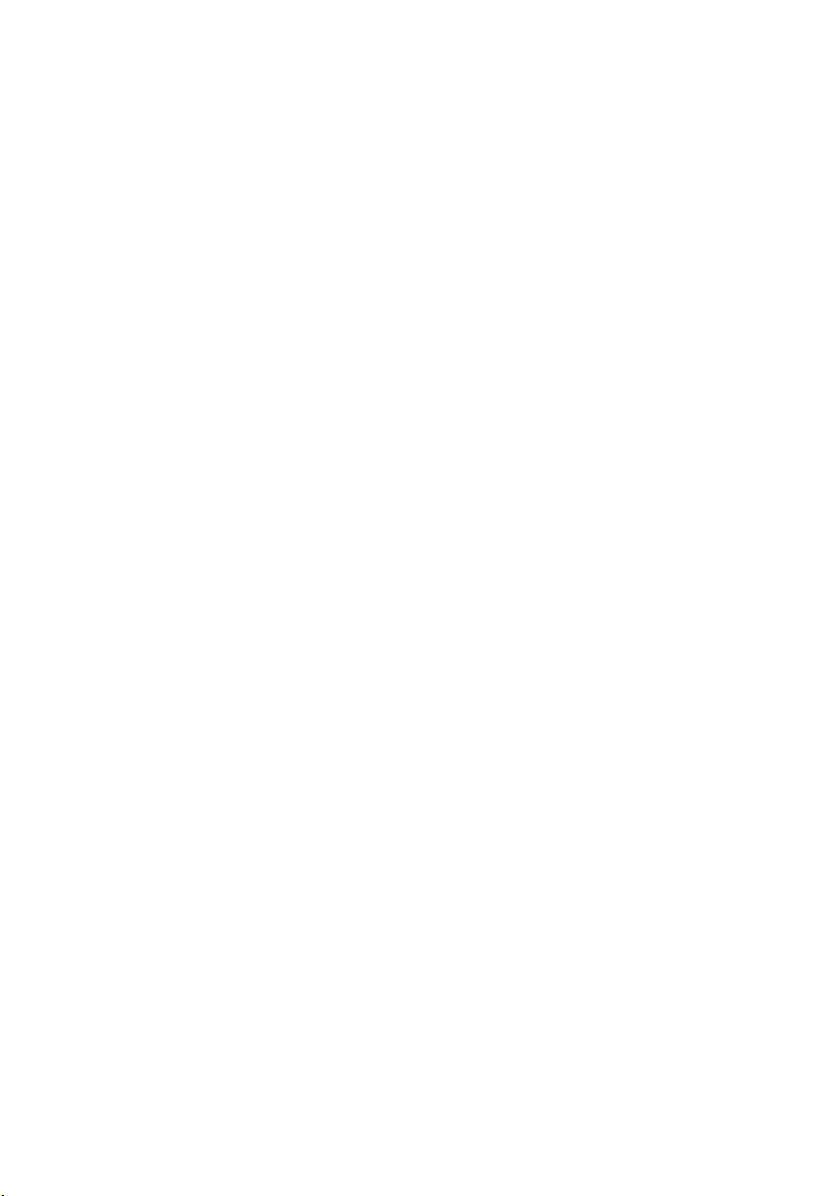
8
Page 9
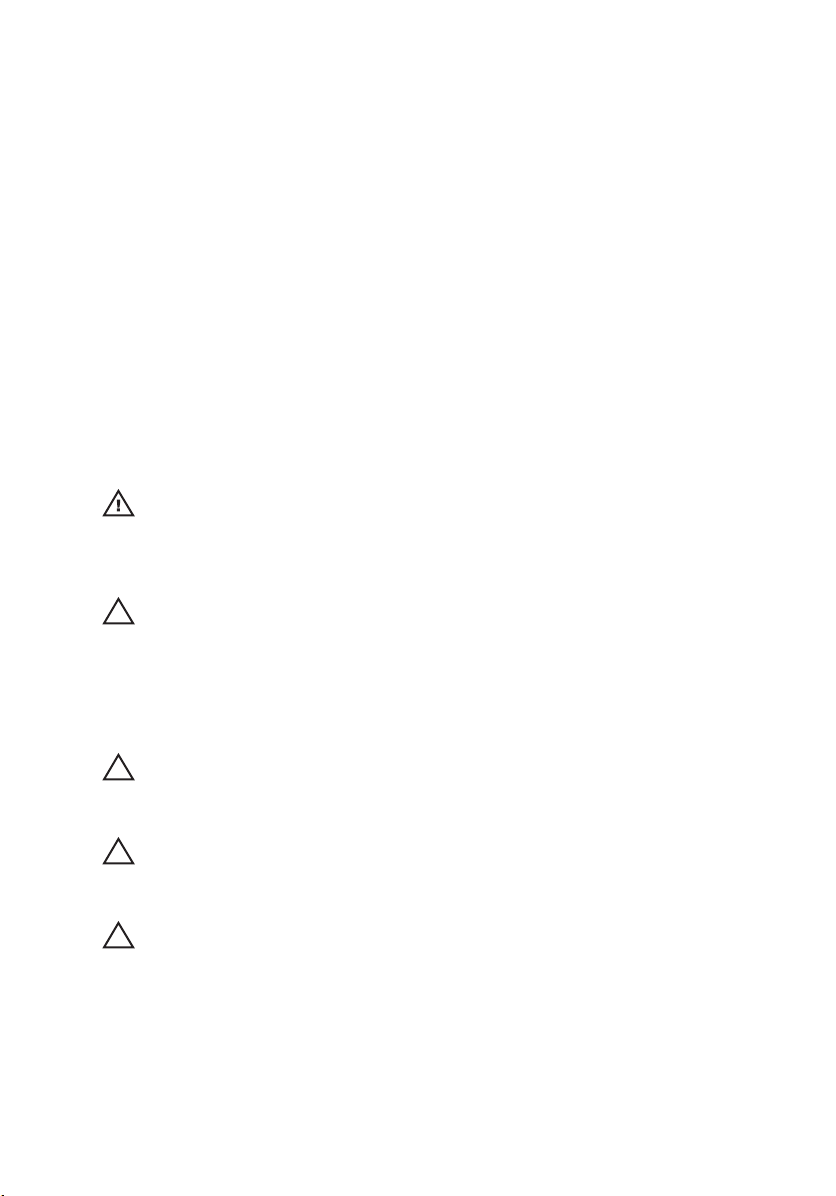
Práca na počítači 1
Pred začatím prác vo vnútri počítača
Dodržiavajte nasledujúce bezpečnostné pokyny, aby ste sa vyhli prípadnému
poškodeniu počítača a zaistili svoju osobnú bezpečnosť. Pokiaľ nie je uvedené
inak, každý postup uvádzaný v tomto dokumente predpokladá, že sú splnené
nasledujúce podmienky:
• Vykonali ste kroky uvedené v časti Práca na počítači.
• Prečítali ste si bezpečnostné informácie, ktoré boli dodané spolu s
počítačom.
• Súčasť sa môže vymeniť alebo, ak ste ju kúpili osobitne, nainštalovať podľa
krokov demontáže v obrátenom poradí.
VÝSTRAHA: Skôr než začnete pracovať vo vnútri počítača, prečítajte si
bezpečnostné pokyny dodané s počítačom. Ďalšie informácie o bezpečnosti a
overených postupoch nájdete na stránke so zákonnými požiadavkami na adrese
www.dell.com/regulatory_compliance.
VAROVANIE: Veľa opráv smie vykonávať iba oprávnený servisný technik. Môžete
vykonávať iba postupy riešenia problémov a jednoduché opravy, na ktoré vás
oprávňujú dokumentácia produktu alebo pokyny internetového alebo telefonického
servisu a tímu technickej podpory. Škody spôsobené opravami, ktoré neboli
autorizované spoločnosťou Dell, nie sú pokryté zárukou. Prečítajte si bezpečnostné
informácie, ktoré boli dodané spolu s produktom, a postupujte podľa nich.
VAROVANIE: Uzemnite sa pomocou uzemňovacieho pásika na zápästí alebo
opakovaným dotýkaním sa nenatretého kovového povrchu, napr. konektora na
zadnej strane počítača, aby ste predišli elektrostatickému výboju.
VAROVANIE: So súčiastkami a kartami zaobchádzajte opatrne. Nedotýkajte sa
komponentov alebo kontaktov na karte. Kartu držte za jej okraje alebo za jej kovovú
montážnu konzolu. Komponenty ako procesor držte za okraje a nie za kolíky.
VAROVANIE: Ak odpájate kábel, potiahnite ho za prípojku alebo pevný ťahací
jazýček, ale nie za samotný kábel. Niektoré káble majú konektor zaistený
západkami; pred odpojením takéhoto kábla stlačte západky. Konektory od seba
odpájajte plynulým ťahom v rovnom smere – zabránite tým ohnutiu kolíkov. Skôr
než niektorý kábel zapojíte, presvedčte sa, či sú oba konektory správne orientované
a zarovnané.
9
Page 10
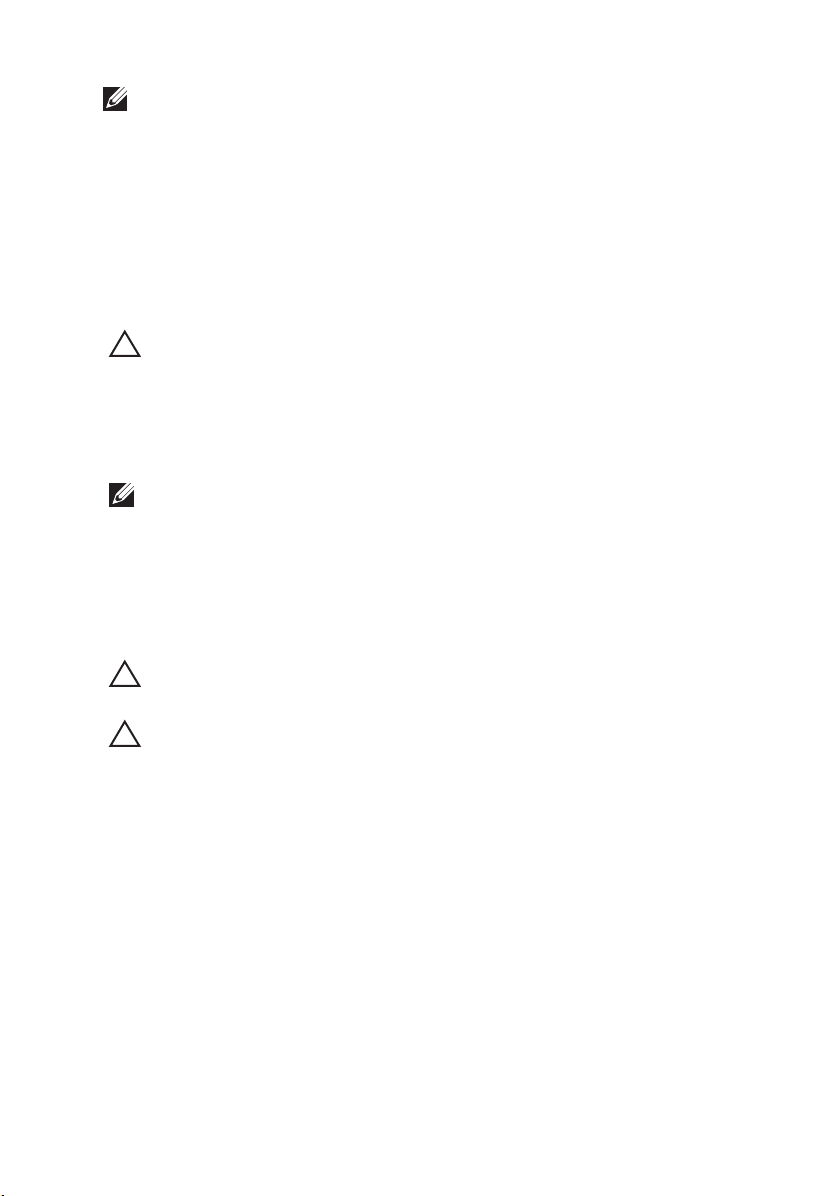
POZNÁMKA: Farba počítača a niektorých súčastí sa môže odlišovať od farby
uvedenej v tomto dokumente.
Aby nedošlo k poškodeniu počítača, pred vykonaním servisného úkonu v
počítači vykonajte nasledujúce opatrenia.
1. Pracovný povrch musí byť rovný a čistý, aby sa nepoškriabal kryt počítača.
2. Vypnite počítač (pozrite časť
Vypnutie počítača
).
3. Ak je počítač pripojený k dokovaciemu zariadeniu (dokovaný), napríklad k
voliteľnej mediálnej základni alebo tenkej batérii, odpojte ho.
VAROVANIE: Ak chcete odpojiť sieťový kábel, najskôr odpojte kábel z počítača a
potom ho odpojte zo sieťového zariadenia.
4. Odpojte od počítača všetky sieťové káble.
5. Odpojte počítač a všetky pripojené zariadenia z elektrických zásuviek.
6. Zatvorte displej a otočte počítač lícom nadol na rovný pracovný povrch.
POZNÁMKA: Aby ste sa vyhli poškodeniu systémovej dosky, musíte vybrať hlavnú
batériu predtým, ako budete na počítači vykonávať servisné zásahy.
7. Demontujte hlavnú batériu.
8. Otočte počítač do normálnej polohy.
9. Otvorte displej.
10. Stlačte spínač napájania, aby ste uzemnili systémovú dosku.
VAROVANIE: Pred otvorením displeja vždy odpojte počítač z elektrickej zásuvky, aby
ste predišli elektrickému šoku.
VAROVANIE: Než sa dotknete akéhokoľvek komponentu vo vnútri počítača,
uzemnite sa dotykom nenatretého kovového povrchu – napríklad sa dotknite
kovovej zadnej časti počítača. Počas práce sa pravidelne dotýkajte nenatreného
kovového povrchu, aby sa rozptýlila statická elektrina, ktorá by mohla poškodiť
vnútorné súčiastky.
11. Vyberte prípadné nainštalované karty ExpressCard alebo Smart Card z
príslušných zásuviek.
Odporúčané nástroje
Postupy uvedené v tomto dokumente môžu vyžadovať použitie nasledujúcich
nástrojov:
• malý plochý skrutkovač,
• krížový skrutkovač č. 0,
10
Page 11
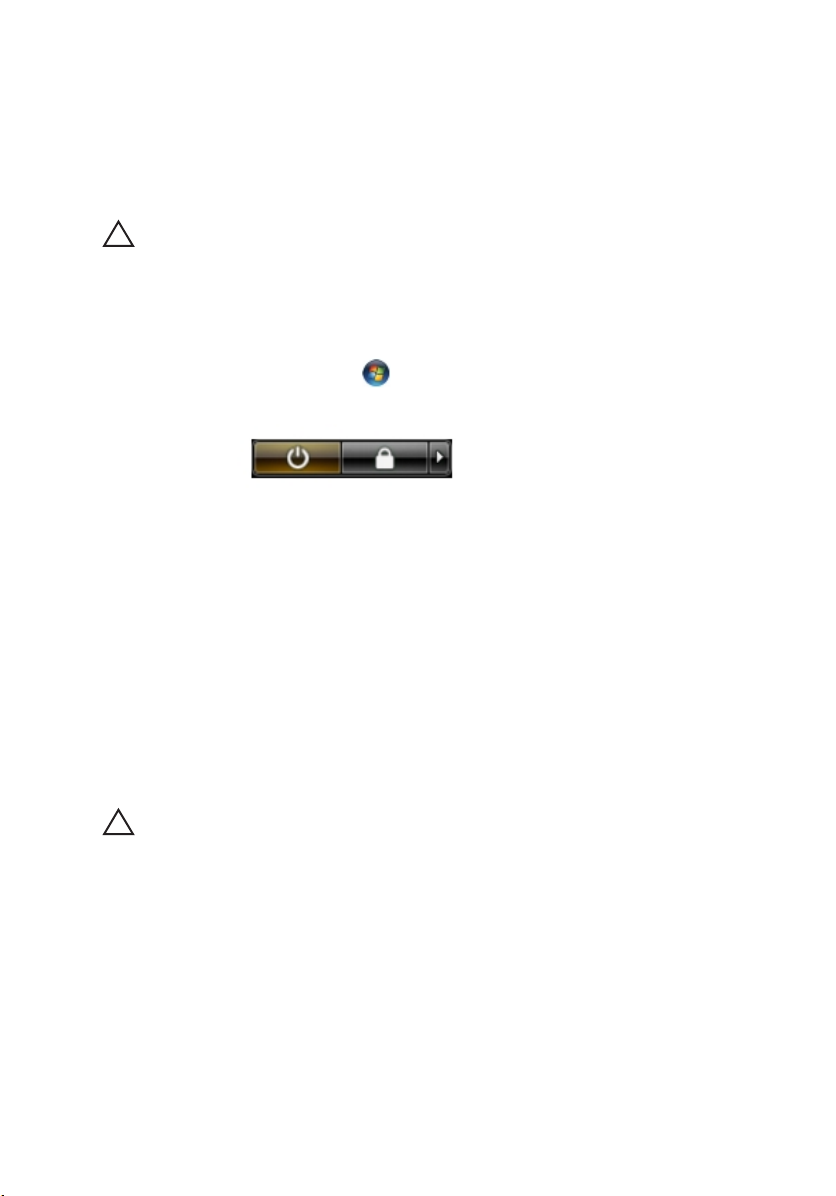
• krížový skrutkovač č. 1,
• malé plastové páčidlo,
• disk CD s programom na aktualizáciu systému BIOS (flash).
Vypnutie počítača
VAROVANIE: Predtým, než vypnete počítač, si uložte a zatvorte všetky otvorené
súbory a zatvorte všetky otvorené programy, aby ste zabránili strate údajov.
1. Vypnite operačný systém:
• V systéme Windows Vista:
Kliknite na tlačidlo Štart
, potom kliknite na šípku v dolnom pravom
rohu ponuky Štart podľa obrázka a kliknite na položku Vypnúť.
• V systéme Windows XP:
Kliknite na tlačidlo Štart → Vypnúť počítač → Vypnúť . Počítač sa
vypne po ukončení vypínania operačného systému.
2. Skontrolujte vypnutie počítača a všetkých pripojených zariadení. Ak sa
počítač a pripojené zariadenia nevypli pri vypínaní operačného systému
automaticky, vypnite ich stlačením a podržaním hlavného vypínača po dobu
asi 4 sekúnd.
Po dokončení práce v počítači
Po skončení postupu inštalácie súčastí sa pred zapnutím počítača uistite, či ste
pripojili všetky externé zariadenia, karty a káble.
VAROVANIE: Používajte výlučne batériu určenú pre konkrétny typ počítača Dell, aby
ste nepoškodili počítač. Nepoužívajte batérie určené pre iné počítače spoločnosti
Dell.
1. Pripojte prípadné externé zariadenia, napríklad replikátor portov, tenkú
batériu alebo mediálnu základňu a nainštalujte všetky karty, napríklad
ExpressCard.
2. Pripojte k počítaču prípadné telefónne alebo sieťové káble.
11
Page 12
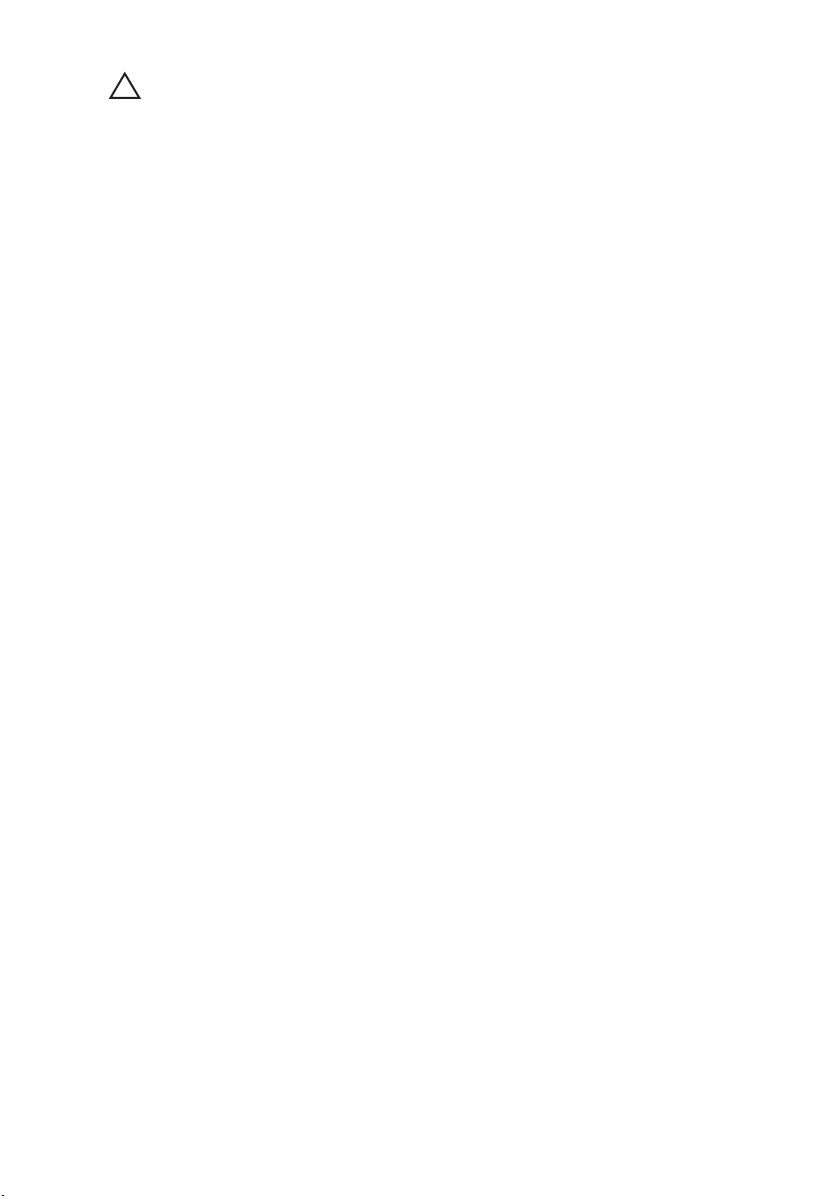
VAROVANIE: Pred zapojením sieťového kábla najskôr zapojte kábel do sieťového
zariadenia a potom ho zapojte do počítača.
3. Vložte batériu.
4. Pripojte počítač a všetky pripojené zariadenia k ich elektrickým zásuvkám.
5. Zapnite počítač.
12
Page 13

Ovládač ATG 2
Odstránenie ovládača ATG
1. Postupujte podľa pokynov uvedených v časti
2. Vyberte skrutky, ktoré zaisťujú ovládač ATG v počítači.
3. Vyberte ATG ovládač z počítača.
Pred prácou na počítači
.
13
Page 14
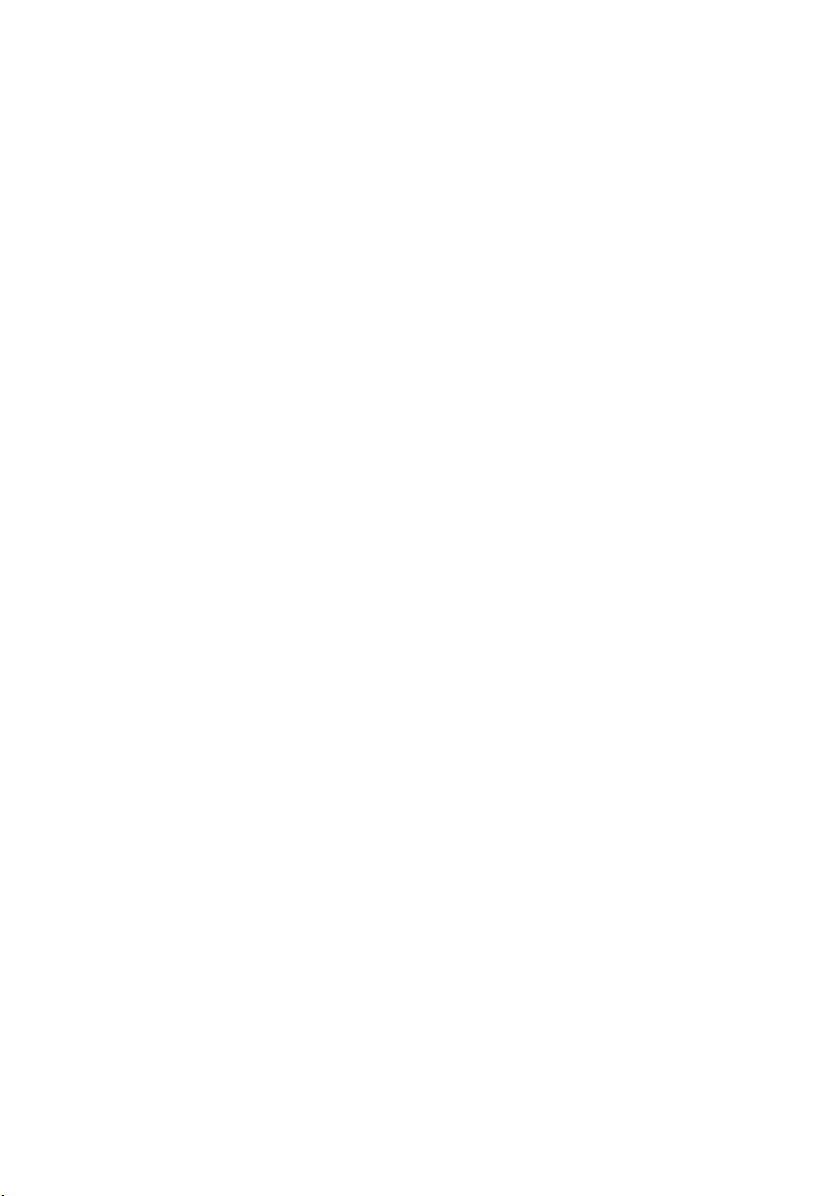
Inštalácia ovládača ATG
1. Umiestnite ovládač ATG a dotiahnite skrutky, ktoré ho zabezpečujú k
počítaču.
2. Postupujte podľa pokynov uvedených v časti
Po dokončení práce v počítači
.
14
Page 15

Kryt portu ATG 3
Demontáž krytu portu ATG
1. Postupujte podľa pokynov uvedených v časti
2. Odstráňte skrutky na pravej strane krytu portu ATG.
3. Odstráňte pravý kryt portu ATG.
Pred prácou na počítači
.
4. Odstráňte skrutky na ľavej strane krytu portu ATG.
15
Page 16

5. Odstráňte ľavý kryt portu ATG.
Inštalácia krytu portu ATG
1. Umiestnite kryty portu ATG a dotiahnite skrutky, ktoré ho zabezpečujú k
počítaču.
2. Postupujte podľa pokynov uvedených v časti
Po dokončení práce v počítači
.
16
Page 17

Zástrčka modemu 4
Vybratie zástrčky modemu
1. Postupujte podľa pokynov uvedených v časti
2. Vyberte
3. Otvorte gumený kryt.
4. Identifukujte otvor pre kolík.
5. Vložte kolík do otvoru a potiahnite ho smerom hore, čím uvoľníte kryt so
západkou.
batériu
.
Pred prácou na počítači
.
17
Page 18

6. Odstráňte kryt.
Montáž zástrčky modemu
1. Vložte kryt modemu.
2. Identifikujte otvor na kolík a vložte doň kolík. Potiahnite kolík uzamknite kryt.
3. Uzamknite gumený ryt.
4. Vložte
5. Postupujte podľa pokynov uvedených v časti
batériu
.
Po dokončení práce v počítači
.
18
Page 19

Karta ExpressCard 5
Vybratie karty ExpressCard
1. Postupujte podľa pokynov uvedených v časti
2. Potlačte kartu ExpressCard a uvoľnite ju z počítača.
3.
Vysuňte kartu ExpressCard z počítača.
Inštalácia karty ExpressCard
Pred prácou na počítači
.
1. Kartu ExpressCard zasuňte do zásuvky, až kým nezačujete kliknutie.
2. Postupujte podľa pokynov uvedených v časti
Po dokončení práce v počítači
.
19
Page 20
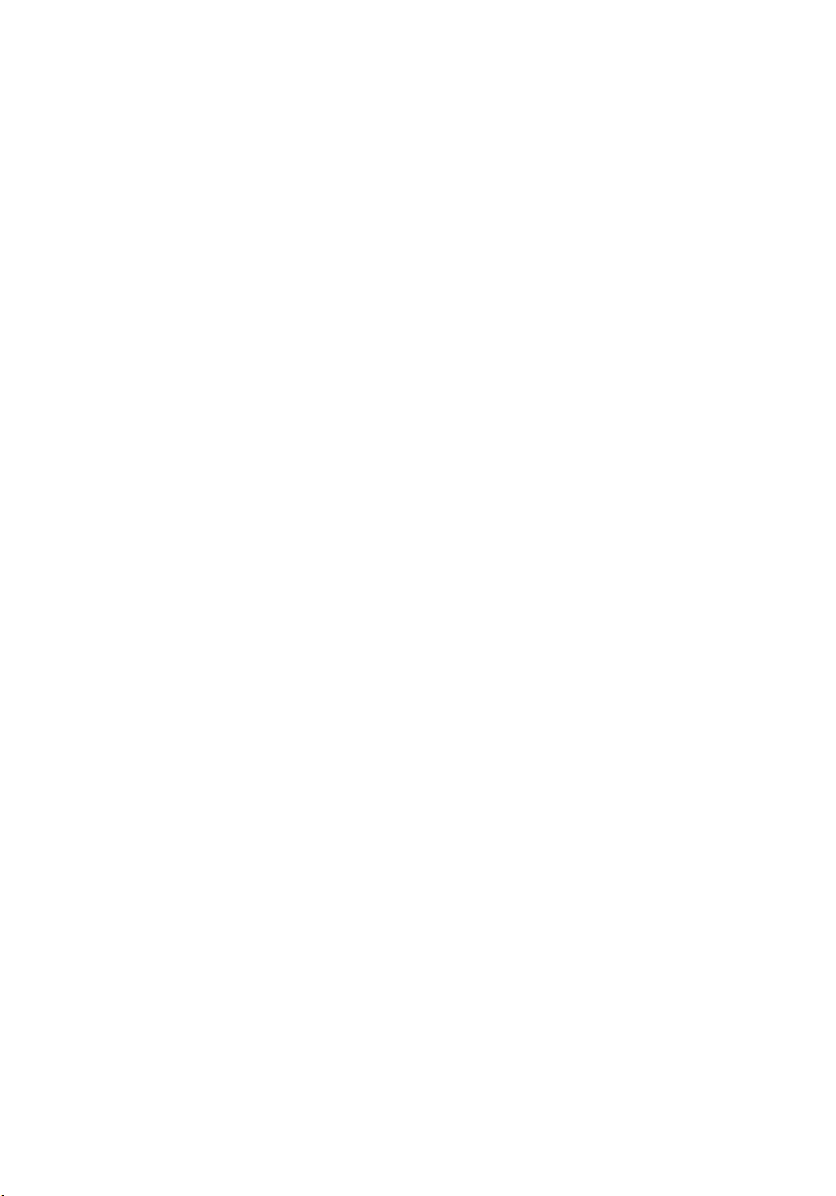
20
Page 21

Batéria 6
Vybratie batérie
1. Postupujte podľa pokynov uvedených v časti
2. Jazýčky batérie posuňte smerom k polohe odomknutia.
3. Batériu posuňte mimo počítača a vyberte ju.
Pred prácou na počítači
.
21
Page 22
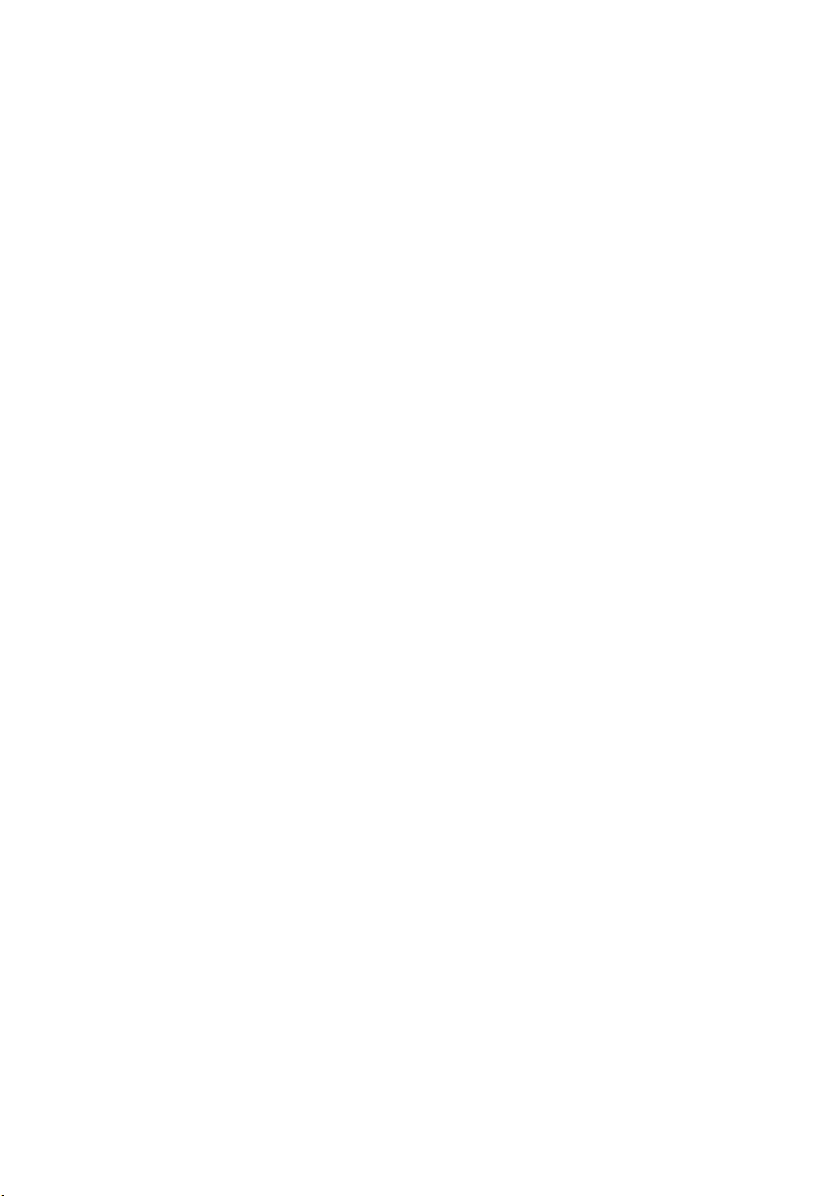
Vloženie batérie
1. Batériu zasuňte do zásuvky, až kým nezačujete kliknutie.
2. Postupujte podľa pokynov uvedených v časti
Po dokončení práce v počítači
.
22
Page 23

Karta SIM (Subscriber Identity
Module) 7
Vybratie karty SIM (Subscriber Identity Module)
1. Postupujte podľa pokynov uvedených v časti
2. Vyberte
3. Kartu SIM vložte do slotu.
4. Vyberte SIM kartu zo systému.
batériu
.
Pred prácou na počítači.
23
Page 24
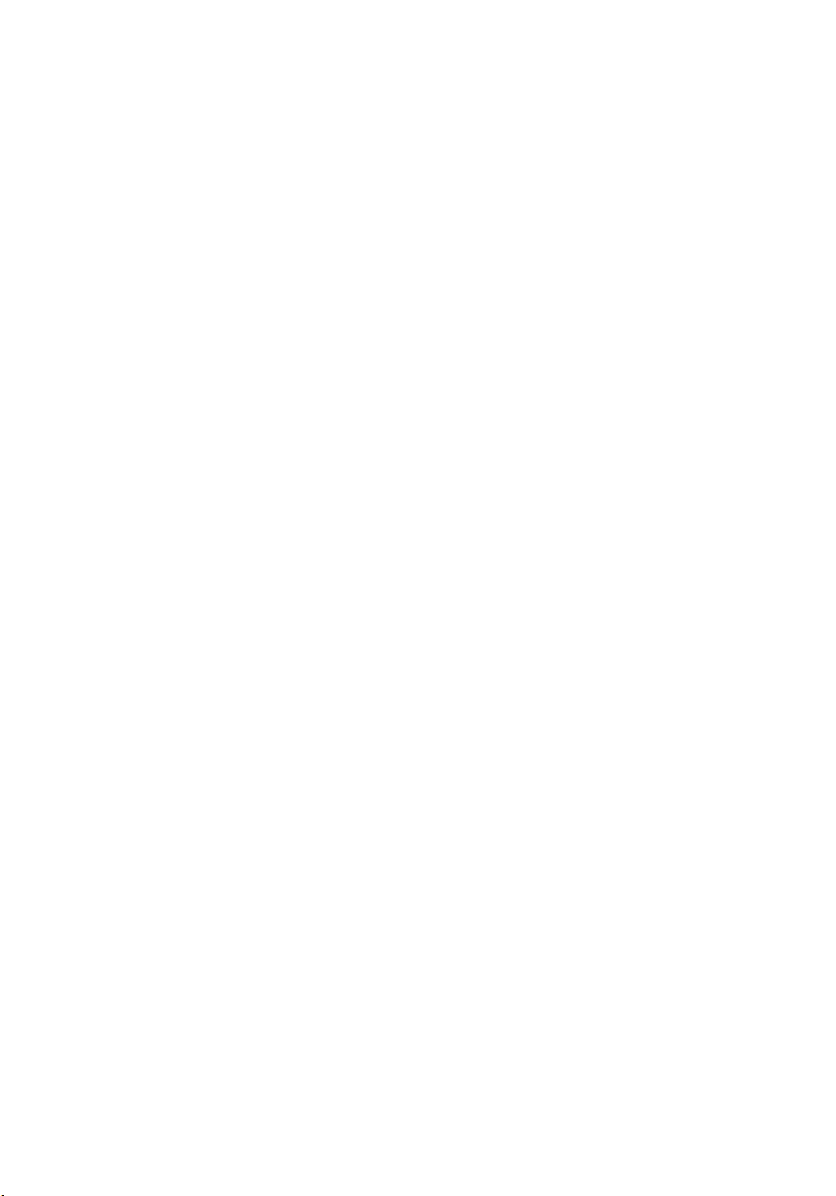
Inštalácia karty SIM (Subscriber Identity Module)
1. Kartu siete SIM zasuňte do príslušnej zásuvky.
2. Vložte
3. Postupujte podľa pokynov uvedených v časti
batériu
.
Po dokončení práce v počítači
.
24
Page 25
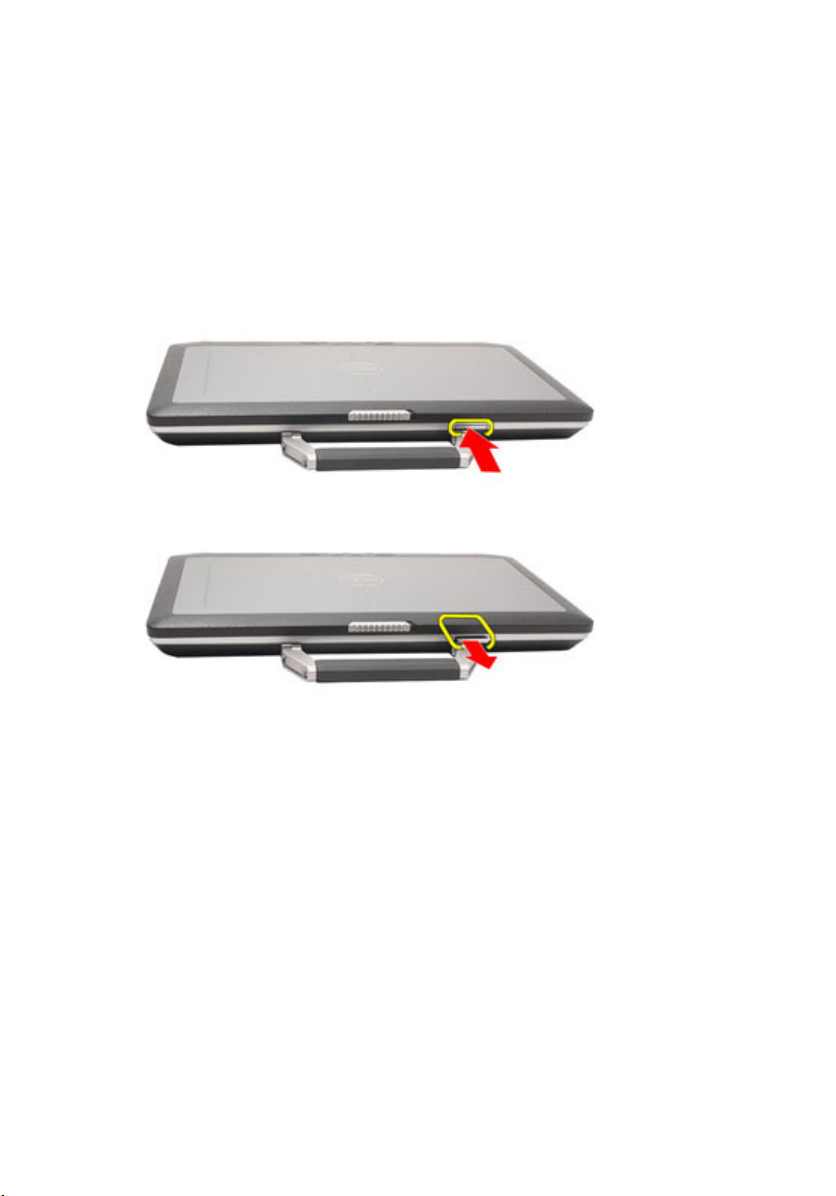
Karta SD (Secure Digital) 8
Vybratie karty SD (Secure Digital)
1. Postupujte podľa pokynov uvedených v časti
2. SD kartu stlačte a uvoľnite ju z počítača.
3. Vysuňte kartu SD z počítača.
Inštalácia karty SD (Secure Digital)
1. Kartu SD zasuňte do zásuvky, až kým nezačujete kliknutie.
2. Postupujte podľa pokynov uvedených v časti
Pred prácou na počítači
Po dokončení práce v počítači
.
.
25
Page 26
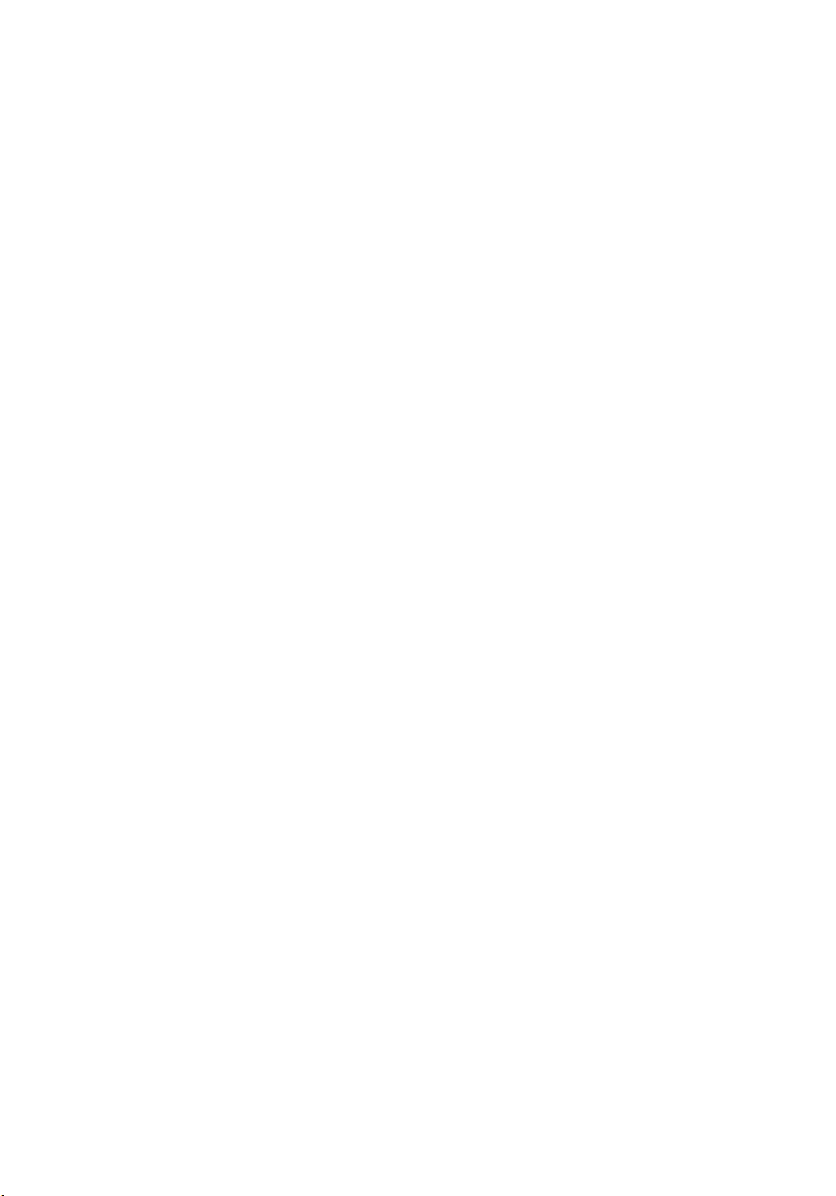
26
Page 27

Kryt základne 9
Demontáž krytu základne
1. Postupujte podľa pokynov uvedených v časti
2. Vyberte
3. Vyberte
4. Vyberte
5. Vyberte
6. Odstráňte skrutky, ktoré upevňujú kryt základne k počítaču..
7. Nadvihnite kryt a vyberte ho z počítača.
ovládač ATG
kryt portu ATG
batériu.
kartu SD
(iba pre systémy E6420 ATG).
.
(iba pre systémy E6420 ATG).
Pred prácou na počítači
.
27
Page 28

Inštalácia krytu základne
1. Kryt základne umiestnite tak, aby bol správne vyrovnaný s otvormi na
skrutky s počítačom.
2. Dotiahnite skrutky, ktoré zabezpečujú kryt základne k počítaču.
3. Nainštalujte
4. Vložte
5. Nainštaluje
6. Nainštaluje
7. Postupujte podľa pokynov uvedených v časti
kartu SD (secure digital)
batériu
.
kryt portu ATG
ovládač ATG
.
(iba pre systémy E6420 ATG).
(iba pre systémy E6420 ATG).
Po dokončení práce v počítači
.
28
Page 29
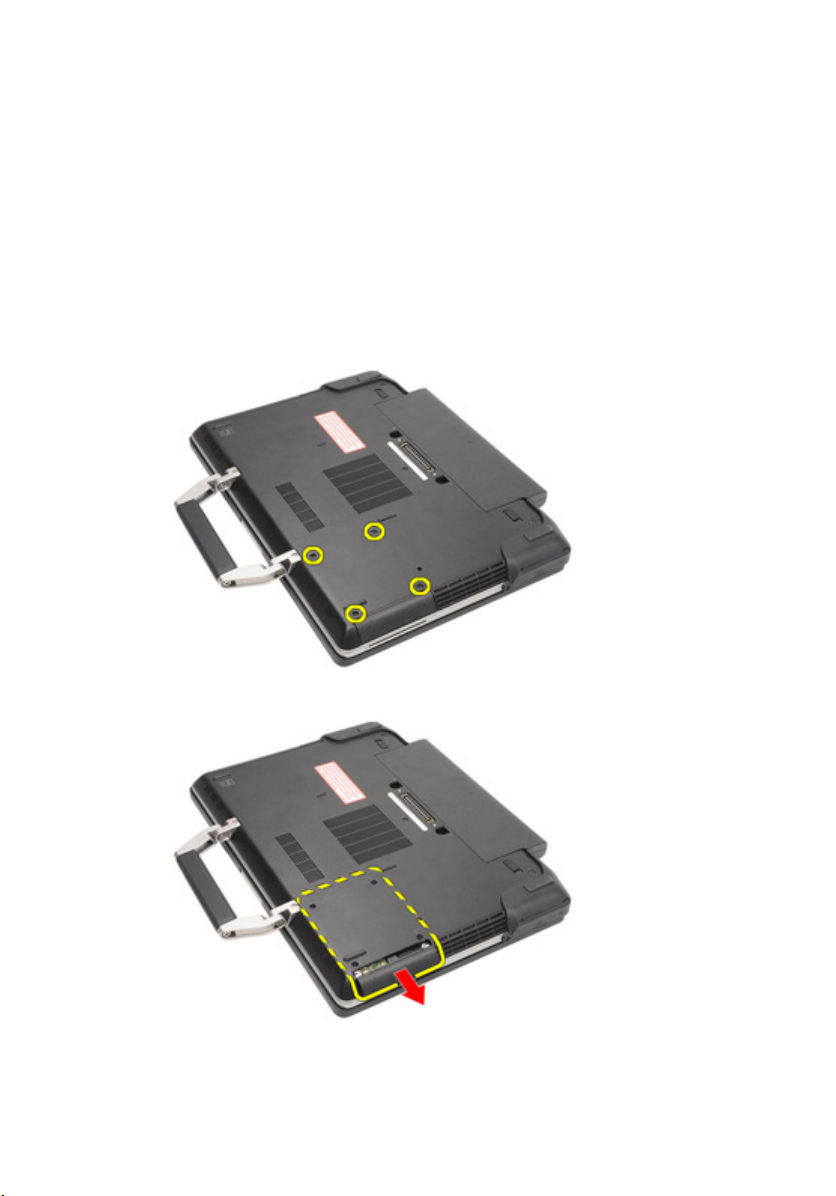
Pevný disk 10
Vybratie pevného disku
1. Postupujte podľa pokynov uvedených v časti
2. Vyberte
3. Vyberte skrutky, ktoré zabezpečujú pevný disk v počítači.
4. Posuňte a vyberte pevný disk z počítača.
batériu
.
Pred prácou na počítači
.
5. Vyberte skrutku, ktorá zabezpečuje nosič pevného disku k pevnému disku.
29
Page 30

6. Potiahnite a vyberte nosič pevného disku z pevného disku.
Inštalácia pevného disku
1. Pripojte konzolu pevného disku k pevnému disku.
2. Dotiahnite skrutku, ktorá zabezpečuje konzolu pevného disku k pevnému
disku.
3. Posuňte pevný disk do počítača.
4. Vráťte na miesto a dotiahnite skrutky, ktoré zabezpečujú pevný disk v
počítači.
5. Vložte
6. Postupujte podľa pokynov uvedených v časti
30
batériu
.
Po dokončení práce v počítači
.
Page 31

Optická jednotka 11
Demontáž optickej jednotky
1. Postupujte podľa pokynov uvedených v časti
2. Vyberte
3. Zatlačte jazýček do slotu.
4. Vytiahnite optickú jednotku pomocou jazýčka jednotky.
batériu
.
Pred prácou na počítači
.
5. Potiahnite dvere optickej jednotky na jednej strane a uvoľnite ich.
31
Page 32

6. Potiahnite druhú dverí stranu optickej jednotky a úplne ich uvoľnite z
optickej jednotky.
7. Odstráňte skrutku, ktorá zabezpečuje jazýček jednotky k optickej jednotke.
8. Odstráňte jazýček jednotky z optickej jednotky.
32
Page 33

9. Odstráňte skrutky, ktoré zabezpečujú konzolu s jazýčkom jednotky k optickej
jednotke.
10. Odstráňte konzolu s jazýčkom jednotky z optickej jednotky.
33
Page 34

Inštalácia optickej jednotky
1. Do optickej jednotky vložte konzolu s jazýčkom jednotky.
2. Dotiahnite skrutky, ktoré zabezpečujú konzolu jazýčka jednotky k optickej
jednotke.
3. Do optickej jednotky vložte jazýček jednotky.
4. Dotiahnite skrutky, ktoré zabezpečujú jazýček jednotky k optickej jednotke.
5. Potlačte jednu stranu dvierok optickej jednotky a úplne ju vložte do optickej
jednotky.
6. Vytiahnite dvierka optickej jednotky z jednej strany a vložte ich zboku.
7. Vložte optickú jednotku pomocou jazýčka jednotky.
8. Jazýček jednotky vložte do otvoru.
9. Vložte
10. Postupujte podľa pokynov uvedených v časti
batériu
.
Po dokončení práce v počítači
.
34
Page 35

Pamäťová karta 12
Odstránenie pamäťovej karty
1. Postupujte podľa pokynov uvedených v časti
2. Vyberte
3. Vyberte
4. Vyberte
5. Vyberte
6. Vyberte
7. Prstami rozšírte bezpečnostné svorky na každej strane konektora modulu
pamäte, až kým modul pamäte nevyskočí.
8. Vyberte modul pamäte z konektora na systémovej doske, vytiahnutím
modulu zo systémovej dosky v 45-stupňovom uhle.
ovládač ATG
kryt portu ATG
batériu
kartu SD (Secure Digital)
kryt základne
(iba pre systémy E6420 ATG).
(iba pre systémy E6420 ATG).
.
.
.
Pred prácou na počítači
.
35
Page 36

Inštalácia pamäťovej karty
1. Modul pamäte vložte do slotu pamäte.
2. Stlačte svorky, ktoré zabezpečujú modul pamäte k systémovej doske.
3. Nainštalujte
4. Nainštalujte
5. Vložte
6. Nainštalujte
7. Nainštalujte
8. Postupujte podľa pokynov uvedených v časti
kryt základne
kartu SD (Secure Digital)
batériu
.
kryt portu ATG
ovládač ATG
.
.
(iba pre systémy E6420 ATG).
(iba pre systémy E6420 ATG).
Po dokončení práce v počítači.
36
Page 37

Karta siete WLAN 13
Vybratie karty siete WLAN (Wireless Local Area Network)
1. Postupujte podľa pokynov uvedených v časti
2. Vyberte
3. Vyberte
4. Vyberte
5. Vyberte
6. Vyberte
7. Odpojte anténne káble od karty WLAN.
8. Odstráňte skrutku, ktorá upevňuje kartu WLAN k počítaču.
ovládač ATG
kryt portu ATG
batériu
kartu SD (Secure Digital)
kryt základne
(iba pre systémy E6420 ATG).
(iba pre systémy E6420 ATG).
.
.
.
Pred prácou na počítači
.
37
Page 38

9. Posuňte a vyberte kartu WLAN zo slotu na systémovej doske.
38
Page 39

Montáž karty WLAN (Wireless Local Area Network)
1. Vložte kartu WLAN do jej konektora v 45–stupňovom uhle.
2. Vráťte na miesto a dotiahnite skrutku, ktorá zabezpečuje kartu WLAN k
počítaču.
3. Pripojte anténne káble k príslušným konektorom, ktoré sú označené na
karte WLAN.
4. Nainštalujte
5. Nainštalujte
6. Nainštalujte
7. Nainštalujte
8. Vložte
9. Postupujte podľa pokynov uvedených v časti
kryt portu ATG
ovládač ATG
kryt základne
kartu SD (Secure Digital)
batériu
.
(iba pre systémy E6420 ATG).
(iba pre systémy E6420 ATG).
.
.
Po dokončení práce v počítači
.
39
Page 40

40
Page 41

Karta siete WWAN 14
Vybratie karty siete WWAN (Wireless Wide Area Network)
1. Postupujte podľa pokynov uvedených v časti
2. Vyberte
3. Vyberte
4. Vyberte
5. Vyberte
6. Vyberte
7. Odpojte anténne káble od karty WWAN.
8. Odstráňte skrutku, ktorá upevňuje kartu WWAN k počítaču.
ovládač ATG
kryt portu ATG
batériu
kartu SD
kryt základne
(iba pre systémy E6420 ATG).
.
.
(iba pre systémy E6420 ATG).
.
Pred prácou na počítači
.
41
Page 42

9. Vysuňte kartu WWAN z konektora a vyberte ju z počítača.
42
Page 43

Montáž karty siete WWAN
1. Vložte kartu WWAN do svojho konektora v 45–stupňovom uhle.
2. Vyberte a dotiahnite skrutku, ktorá zabezpečuje kartu WWAN k počítaču.
3. Pripojte anténne káble k príslušným konektorom, ktoré sú označené na
WWAN karte.
4. Nainštalujte
5. Nainštalujte
6. Vložte
7. Nainštalujte
8. Nainštalujte
9. Postupujte podľa pokynov uvedených v časti
kryt základne
kartu SD (Secure Digital)
batériu
.
kryt portu ATG
ovládač ATG
.
.
(iba pre systémy E6420 ATG).
(iba pre systémy E6420 ATG).
Po dokončení práce v počítači
.
43
Page 44

44
Page 45

Gombíková batéria 15
Demontáž gombíkovej batérie
1. Postupujte podľa pokynov uvedených v časti
2. Vyberte
3. Vyberte
4. Vyberte
5. Vyberte
6. Vyberte
7. Odpojte všetky antény, ktoré sú vedené cez gombíkovú batériu.
8. Odpojte kábel gombíkovej batérie od systémovej dosky.
ovládač ATG
kryt portu ATG
batériu
kartu SD
kryt základne
(iba pre systémy E6420 ATG).
.
.
(iba pre systémy E6420 ATG).
.
Pred prácou na počítači
.
45
Page 46

9. Gombíkovú batériu uvoľnite a vyberte z počítača.
Montáž gombíkovej batérie
1. Gombíkovú batériu dajte na miesto.
2. Pripojte kábel gombíkovej batérie k systémovej doske.
3. Pripojte všetky antény, ktoré sú vedené nad gombíkovou batériou.
4. Nainštalujte
5. Nainštalujte
6. Vložte
7. Nainštalujte
8. Nainštalujte
9. Postupujte podľa pokynov uvedených v časti
kryt základne
kartu SD (Secure Digital)
batériu
.
kryt portu ATG
ovládač ATG
.
.
(iba pre systémy E6420 ATG).
(iba pre systémy E6420 ATG).
Po dokončení práce v počítači
.
46
Page 47

Chladič 16
Demontáž chladiča
1. Postupujte podľa pokynov uvedených v časti
2. Vyberte
3. Vyberte
4. Vyberte
5. Vyberte
6. Vyberte
7. Odpojte kábel zostavy chladiča.
8. Uvoľnite skrutky, ktoré zabezpečujú chladič.
ovládač ATG
kryt portu ATG
batériu
kartu SD
kryt základne
(iba pre systémy E6420 ATG).
.
.
(iba pre systémy E6420 ATG).
.
Pred prácou na počítači
.
47
Page 48

9. Demontujte zostavu chladiča procesora zo systému.
10. Vačkovú skrutku na procesore otáčajte proti smeru hodinových ručičiek
48
Page 49

11. Vyberte procesor zo systému.
Inštalácia chladiča
1. Vložte procesor späť do systému.
2. Otáčajte uzáverom v smere hodinových ručičiek.
3. Zostavu chladiča vložte do systému.
4. Dotiahnite štyri skrutky, ktoré zabezpečujú chladič.
5. Pripojte kábel zostavy chladiča.
6. Nainštalujte
7. Nainštalujte
8. Vložte
9. Nainštalujte
10. Nainštalujte
11. Postupujte podľa pokynov uvedených v časti
kryt základne
kartu SD (Secure Digital)
batériu
.
kryt portu ATG
ovládač ATG
.
.
(iba pre systémy E6420 ATG).
(iba pre systémy E6420 ATG).
Po dokončení práce v počítači
.
49
Page 50

50
Page 51

Karta Bluetooth 17
Demontáž karty Bluetooth
1. Postupujte podľa pokynov uvedených v časti
2. Vyberte
3. Vyberte
4. Vyberte
5. Vyberte
6. Vyberte
7. Vyberte
8. Odstráňte skrutku, ktorá upevňuje kartu Bluetooth k počítaču.
9. Vyberte kartu Bluetooth z držiaka.
ovládač ATG
kryt portu ATG
batériu
kartu SD (Secure Digital)
kryt základne
pevný disk
(iba pre systémy E6420 ATG).
(iba pre systémy E6420 ATG).
.
.
.
.
Pred prácou na počítači
.
51
Page 52

10. Odpojte kábel Bluetooth.
52
Page 53

Montáž karty Bluetooth
1. Kábel karty Bluetooth pripojte ku karte Bluetooth.
2. Vráťte na miesto a dotiahnite skrutku, ktorá zabezpečuje kartu Bluetooth k
počítaču.
3. Nainštalujte
4. Nainštalujte
5. Nainštalujte
6. Vložte
7. Nainštalujte
8. Nainštalujte
9. Postupujte podľa pokynov uvedených v časti
pevný disk
kryt základne
kartu SD
batériu
kryt portu ATG
ovládač ATG
.
.
.
.
(iba pre systémy E6420 ATG).
(iba pre systémy E6420 ATG).
Po dokončení práce v počítači
.
53
Page 54

54
Page 55

Rám klávesnice 18
Vybratie rámu klávesnice
1. Postupujte podľa pokynov uvedených v časti
2. Pomocou popisovača vysuňte rám klávesnice z horného okraja a uvoľnite
ju z počítača.
3. Zaprite ho po stranách.
Pred prácou na počítači
.
4. Uvoľnite jazýčky na ráme.
55
Page 56

5. Jemne zodvihnite rám klávesnice a uvoľnite ho od počítača.
Montáž rámu klávesnice
1. Rám klávesnice vyrovnajte s klávesnicou a jemne ju zacvaknite na miesto.
2. Postupujte podľa pokynov uvedených v časti
Po dokončení práce v počítači
.
56
Page 57

Klávesnica 19
Vybratie klávesnice
1. Postupujte podľa pokynov uvedených v časti
batériu
2. Vyberte
3. Vyberte
4. Odstráňte skrutky, ktoré zabezpečujú klávesnicu na spodnej strane
počítača.
5. Odstráňte skrutky, ktoré zabezpečujú klávesnicu v systéme.
.
rám klávesnice
.
Pred prácou na počítači
.
57
Page 58

6. Opatrne prevráťte klávesnicu a položte ju k displeju.
7. Odpojte kábel klávesnice od systémovej dosky.
8. Odstráňte klávesnicu od počítača.
58
Page 59

9. Odstráňte pásku, ktorá zabezpečuje kábel klávesnice od klávesnice.
10. Odblokujte držiak kábla.
59
Page 60

11. Odpojte a vyberte kábel z klávesnice.
Montáž klávesnice
1. Pripojte kábel klávesnice a zabezpečte ho ku klávesnici pomocou pásky.
2. Pripojte kábel klávesnice ku konektoru na systémovej doske.
3. Vráťte na miesto a dotiahnite skrutky, ktoré zabezpečujú klávesnicu k
počítaču.
4. Vložte
5. Namontujte
6. Postupujte podľa pokynov uvedených v časti
batériu
.
rám klávesnice
Po dokončení práce v počítači.
60
Page 61

Modemová karta 20
Vybratie modemovej karty
1. Postupujte podľa pokynov uvedených v časti
2. Vyberte
3. Vyberte
4. Vyberte
5. Vyberte skrutku, ktorá zabezpečuje modemovú kartu k počítaču.
6. Vytiahnite jazýček spod opierky dlaní.
batériu
.
rám klávesnice
klávesnicu
.
.
Pred prácou na počítači
.
61
Page 62

7. Zodvihnite jazýček a odpojte držiak.
8. Otočte modemovú kartu v uhle.
9. Vyberte modemovú kartu zo slotu z počítača.
62
Page 63

10. Odpojte modemový kábel od modemovej karty a vyberte ju zo systému.
Montáž modemovej karty
1. Pripojte modemový kábel k modemovej karte na systémovej doske.
2. Modemovú kartu vložte do slotu v počítači.
3. Dotiahnite skrutku, ktorázabezpečuje modemovú kartu k systému.
4. Nainštalujte
5. Nainštalujte
6. Vložte
7. Postupujte podľa pokynov uvedených v časti
rám klávesnice
klávesnicu
batériu
.
.
.
Po dokončení práce v počítači
.
63
Page 64

64
Page 65

Opierka dlaní 21
Demontáž zostavy opierky dlaní
1. Postupujte podľa pokynov uvedených v časti
2. Vyberte
3. Vyberte
4. Vyberte
5. Vyberte
6. Vyberte
7. Vyberte
8. Vyberte
9. Vyberte
10. Vyberte
11. Vyberte
12. Vyberte
13. Odskrutkujte skrutky, ktorými je zostava opierky dlaní pripevnená k
počítaču.
ovládač ATG
kryt portu ATG
batériu
kartu SD
kryt základne
optickú jednotku
pevný disk
kartu WWAN
kartu Bluetooth
rám klávesnice
klávesnicu.
(iba pre systémy E6420 ATG).
(iba pre systémy E6420 ATG).
.
.
.
.
.
.
.
.
Pred prácou na počítači
.
14. Otočte systém a vyberte skrutky, ktorými je zostava opierky dlaní
pripevnená k počítaču.
65
Page 66

15. Uvoľnite a odpojte kábel LED, karty Smart, touchpadu, RFID a karty
ExpressCard od systémovej dosky.
16. Pomocou plastového popisovača jemne vypáčte pravý horný roh opierky
dlaní a popisovačom na pravej strane opierky dlaní uvoľnite jazýčky.
66
Page 67

17. Pokračuje rovnakým postupom na hornej a ľavej strane opierky dlaní, až
kým neuvoľníte všetky jazýčky.
18. Hornú stranu zodvihnite v 25–stupňovom uhle, vytiahnite opierku dlaní
smerom k obrazovke a vyberte ju z počítača.
67
Page 68

Montáž zostavy opierky dlaní
1. Zarovnajte opierku dlane s podstavcom počítača a opatrne ju zacvaknite na
miesto.
2. Vráťte na miesto a dotiahnite skrutky, ktoré pripevňujú opierku dlaní k
systémovej doske.
3. Pripojte káble LED, karty Smart, touchpad, RFID a karty ExpressCard k
systémovej doske.
4. Vráťte na miesto a dotiahnite skrutky, ktoré pripevňujú opierku dlaní k
počítaču.
5. Nainštalujte
6. Nainštalujte
7. Nainštalujte
8. Nainštalujte
9. Nainštalujte
10. Nainštalujte
11. Nainštalujte
12. Nainštalujte
13. Vložte
14. Nainštalujte
15. Nainštalujte
16. Postupujte podľa pokynov uvedených v časti
klávesnicu
.
rám klávesnice
kartu Bluetooth
kartu WWAN
pevný disk
.
optickú jednotku
kryt základne
kartu SD (Secure Digital)
batériu
.
kryt portu ATG
ovládač ATG
.
.
.
.
.
.
(iba pre systémy E6420 ATG).
(iba pre systémy E6420 ATG).
Po dokončení práce v počítači
.
68
Page 69

Čítačka karty Smart 22
Demontáž karty Smart Card
1. Postupujte podľa pokynov uvedených v časti
2. Vyberte
3. Vyberte
4. Vyberte
5. Vyberte
6. Vyberte
7. Vyberte
8. Vyberte
9. Vyberte
10. Vyberte
11. Odstráňte kábel čítačky karty Smart od systémovej dosky.
ovládač ATG
kryt portu ATG
batériu
kartu SD
kryt základne
pevný disk
rám klávesnice
klávesnicu
(iba pre systémy E6420 ATG).
(iba pre systémy E6420 ATG).
.
.
.
.
.
.
zostavu opierky dlaní
.
Pred prácou na počítači
.
12. Odstráňte skrutky, ktoré zabezpečujú čítačku karty Smart k počítaču.
69
Page 70

13. Odstráňte čítačku kariet Smart od počítača.
70
Page 71

Inštalácia karty Smart
1. Vráťte čítačku karty Smart v počítači do originálnej polohy.
2. Dotiahnite skrutky na čítačke karty Smart.
3. Pripojte kábel čítačky karty Smart na systémovej doske.
4. Nainštalujte
5. Nainštalujte
6. Nainštalujte
7. Nainštalujte
8. Nainštalujte
9. Nainštalujte
10. Vložte
11. Nainštalujte
12. Nainštalujte
13. Postupujte podľa pokynov uvedených v časti
zostavu opierky dlaní
klávesnicu
rám klávesnice
pevný disk
kryt základne
kartu SD
batériu
.
kryt portu ATG
ovládač ATG
.
.
.
.
.
.
(iba pre systémy E6420 ATG).
(iba pre systémy E6420 ATG).
Po dokončení práce v počítači
.
71
Page 72

72
Page 73

Mediálna doska 23
Demontáž mediálnej dosky
1. Postupujte podľa pokynov uvedených v časti
2. Vyberte
3. Vyberte
4. Vyberte
5. Vyberte
6. Vyberte
7. Vyberte
8. Vyberte
9. Vyberte
10. Vyberte
11. Vyberte
12. Vyberte
13. Vyberte
14. Odbojte kábel mediálnej dosky od systémovej dosky.
ovládač ATG
kryt portu ATG
batériu
kartu SD
optickú jednotku
kryt základne
pevný disk
kartu WWAN
kartu Bluetooth
rám klávesnice
klávesnicu
zostavu opierky dlaní
(iba pre systémy E6420 ATG).
(iba pre systémy E6420 ATG).
.
.
.
.
.
.
.
.
.
.
Pred prácou na počítači
.
15. Demontujte skrutky, ktoré zabezpečujú mediálnu dosku k počítaču.
73
Page 74

16. Demontujte mediálnu dosku od počítača.
74
Page 75

Inštalácia mediálnej dosky
1. Vyrovnajte mediálnu dosku do originálnej polohy v počítači.
2. Vráťte na miesto a dotiahnie skrutky, ktoré pripevňujú mediálnu dosku k
počítaču.
3. Pripojte kábel mediálnej dosky k systémovej doske.
4. Nainštalujte ovládač ATG (iba pre systémy E6420 ATG).
5. Nainštalujte kryt portu ATG (iba pre systémy E6420 ATG).
6. Nainštalujte
7. Nainštalujte
8. Nainštalujte
9. Nainštalujte
10. Nainštalujte
11. Nainštalujte
12. Nainštalujte
13. Nainštalujte
14. Nainštalujte
15. Vložte
16. Nainštalujte
17. Nainštalujte
18. Postupujte podľa pokynov uvedených v časti
zostavu opierky dlaní
klávesnicu
rám klávesnice
kartu WWAN
kartu Bluetooth
pevný disk
optickú jednotku
kryt základne
kartu SD
batériu
.
kryt portu ATG
ovládač ATG
.
.
.
.
.
.
.
.
.
(iba pre systémy E6420 ATG).
(iba pre systémy E6420 ATG).
Po dokončení práce v počítači
.
75
Page 76

76
Page 77

Rám karty ExpressCard 24
Demontáž rámu karty Express card
1. Postupujte podľa pokynov uvedených v časti
2. Vyberte
3. Vyberte
4. Vyberte
5. Vyberte
6. Vyberte
7. Vyberte
8. Vyberte
9. Vyberte
10. Vyberte
11. Vyberte
12. Vyberte
13. Odstráňte skrutky, ktoré zabezpečujú rám karty ExpressCard k počítaču.
ovládač ATG
kryt portu ATG
batériu
kartu SD
kryt základne
optickú jednotku
pevný disk
(iba pre systémy E6420 ATG).
(iba pre systémy E6420 ATG).
.
.
.
.
.
kartu Bluetooth
rám klávesnice
klávesnicu
.
.
zostavu opierky dlaní
.
Pred prácou na počítači
.
14. Zodvihnite slot karty ExpressCard v 45–stupňovom uhle a odstráňte slot.
77
Page 78

Inštalácia rámu karty ExpressCard
1. Vyrovnajte rám karty ExpressCard v jej slote.
2. Vráťte na miesto a dotiahnite skrutky, ktoré zabezpečujú kartu ExpressCard
v počítači.
3. Nainštalujte
4. Nainštalujte
5. Nainštalujte
6. Nainštalujte
7. Nainštalujte
8. Nainštalujte
9. Nainštalujte
10. Nainštalujte
11. Vložte
12. Nainštalujte
13. Nainštalujte
14. Postupujte podľa pokynov uvedených v časti
78
zostavu opierky dlaní
klávesnicu
.
rám klávesnice
kartu Bluetooth
pevný disk
.
optickú jednotku
kryt základne
kartu SD (Secure Digital)
batériu
.
kryt portu ATG
ovládač ATG
.
.
.
.
.
.
(iba pre systémy E6420 ATG).
(iba pre systémy E6420 ATG).
Po dokončení práce v počítači
.
Page 79

Komponenty systémovej dosky 25
Vybratie systémovej dosky
1. Postupujte podľa pokynov uvedených v časti
2. Vyberte
3. Vyberte
4. Vyberte
5. Vyberte
6. Vyberte
7. Vyberte
8. Vyberte
9. Vyberte
10. Vyberte
11. Vyberte
12. Vyberte
13. Vyberte
14. Vyberte
15. Vyberte
ovládač ATG
kryt portu ATG
batériu
kartu SD (Secure Digital)
kryt základne
kartu ExpressCard
optickú jednotku
pamä
pevný disk
kartu WLAN
kartu WWAN
gombíkovú batériu
chladič a procesor
kartu Bluetooth
(iba pre systémy E6420 ATG).
(iba pre systémy E6420 ATG).
.
.
.
.
.
ť.
.
.
.
.
.
.
Pred prácou na počítači
.
16. Vyberte
17. Vyberte
18. Vyberte
19. Vyberte
20. Vyberte
21. Odpojte káble ventilátora a reproduktora od systémovej dosky.
rám klávesnice
klávesnicu
.
.
modemovú kartu
zostavu opierky dlaní
.
rám karty ExpressCard
.
79
Page 80

22. Vyberte skrutky z držiaka kábla videa.
23. Vyberte držiak kábla videa.
80
Page 81

24. Odpojte káble videokamery a LED zo systémovej dosky.
25. Odmontujte skrutku, ktorá pripevňuje systémovú dosku k počítaču.
26. Pretočte a vyberte skrutky zo systémovej dosky.
81
Page 82

27. Vyberte kábel čítačky karty Smart, kábel mediálnej dosky a kábel vstupu DC.
28. Odpojte základnú dosku od vstupno/výstupnej dosky.
82
Page 83

29. Posuňte a odblokujte systémovú dosku od konektorov portu.
30. Vyberte systémovú dosku.
83
Page 84

Montáž systémovej dosky
1. Zarovnajte systémovú dosku do svojej originálnej polohy v počítači.
2. Pripojte systémovú dosku k vstupno/výstupnej doske.
3. Pripojte kábel čítačky karty Smart, kábel mediálnej dosky a kábel vstupu DC
k systémovej doske.
4. Zaskrutkujte späť skrutky, ktoré upevňujú systémovú dosku k počítaču.
5. Veďte a pripojte káble videokamery a LED k systémovej doske.
6. Vložte držiak kábla videa a dotiahnite skrutky pripevňujúce držiak kábla
videa k systémovej doske.
7. Pripojte kábel reproduktora k systémovej doske.
8. Nainštalujte
9. Nainštalujte
10. Nainštalujte
11. Nainštalujte
12. Nainštalujte
13. Nainštalujte
14. Nainštalujte
15. Vložte
16. Nainštalujte
17. Nainštalujte
18. Nainštalujte
19. Nainštalujte
20. Nainštalujte
21. Nainštalujte
22. Nainštalujte
23. Nainštalujte
24. Vložte
25. Nainštalujte
26. Nainštalujte
27. Postupujte podľa pokynov uvedených v časti
rám karty ExpressCard
zostavu opierky dlaní
modemovú kartu
klávesnicu
.
rám klávesnice
kartu Bluetooth
chladič a procesor
gombíkovú batériu
kartu WWAN
kartu WLAN
pevný disk
pamä
.
ť.
optickú jednotku
kartu ExpressCard
kryt základne
kartu SD
batériu
.
.
kryt portu ATG
ovládač ATG
.
.
.
.
.
.
.
.
.
.
.
(iba pre systémy E6420 ATG).
(iba pre systémy E6420 ATG).
Po dokončení práce v počítači
.
84
Page 85

Reproduktor 26
Vybratie reproduktorov
1. Postupujte podľa pokynov uvedených v časti
2. Vyberte
3. Vyberte
4. Vyberte
5. Vyberte
6. Vyberte
7. Vyberte
8. Vyberte
9. Vyberte
10. Vyberte
11. Vyberte
12. Vyberte
13. Vyberte
14. Vyberte
15. Vyberte
16. Vyberte
ovládač AT
kryt portu ATG
batériu
kartu SD (Secure Digital)
kryt základne
kartu ExpressCard
optickú jednotku
pamä
pevný disk
kartu WLAN
kartu WWAN
gombíkovú batériu
chladič a procesor
kartu Bluetooth
rám klávesnice
G (iba pre systémy E6420 ATG).
(iba pre systémy E6420 ATG).
.
.
.
.
.
ť.
.
.
.
.
.
.
.
Pred prácou na počítači
.
17. Vyberte
18. Vyberte
19. Vyberte
20. Vyberte
21. Vyberte
22. Odstráňte skrutky od zostavy reproduktorov.
klávesnicu
modemovú kartu
zostavu opierky dlaní
.
.
.
rám karty ExpressCard
systémovú dosku
.
.
85
Page 86

23. Vytiahnite kábel reproduktora.
24. Vyberte reproduktor zo systému.
86
Page 87

Montáž reproduktorov
1. Vložte reproduktor späť do systému.
2. Preveďte kábel reproduktora.
3. Dotiahnite skrutky, ktoré zabezpečujú zostavu reproduktorov.
4. Nainštalujte
5. Nainštalujte
6. Nainštalujte
7. Nainštalujte
8. Nainštalujte
9. Nainštalujte
10. Nainštalujte
11. Nainštalujte
12. Vložte
13. Nainštalujte
14. Nainštalujte
15. Nainštalujte
16. Nainštalujte
17. Nainštalujte
18. Nainštalujte
gombíkovú batériu
systémovú dosku
.
rám karty ExpressCard
zostavu opierky dlaní
modemovú kartu
klávesnicu
.
rám klávesnice
kartu Bluetooth
chladič a procesor
.
kartu WWAN
kartu WLAN
pevný disk
pamä
ť.
.
.
.
optickú jednotku
kartu ExpressCard
.
.
.
.
.
.
.
.
19. Nainštalujte
20. Nainštalujte
21. Vložte
22. Nainštalujte
23. Nainštalujte
24. Postupujte podľa pokynov uvedených v časti
kryt základne
kartu SD
batériu
kryt portu ATG
ovládač ATG
.
.
.
(iba pre systémy E6420 ATG).
(iba pre systémy E6420 ATG).
Po dokončení práce v počítači
.
87
Page 88

88
Page 89

Konektor modemu 27
Vybratie konektora modemu
1. Postupujte podľa pokynov uvedených v časti
2. Vyberte
3. Vyberte
4. Vyberte
5. Vyberte
6. Vyberte
7. Vyberte
8. Vyberte
9. Vyberte
10. Vyberte
11. Vyberte
12. Vyberte
13. Vyberte
14. Vyberte
15. Vyberte
16. Vyberte
17. Vyberte
ovládač ATG
kryt portu ATG
batériu
(iba pre systémy E6420 ATG).
(iba pre systémy E6420 ATG).
.
kartu SD (Secure Digital)
kryt základne
zástrčku modemu
kartu ExpressCard
optickú jednotku
pamä
ť.
pevný disk
kartu WLAN
kartu WWAN
gombíkovú batériu
chladič a procesor
kartu Bluetooth
rám klávesnice
.
.
.
.
.
.
.
.
.
.
.
.
Pred prácou na počítači
.
18. Vyberte
19. Vyberte
20. Vyberte
21. Vyberte
22. Vyberte
23. Vytiahnite kábel modemu.
klávesnicu
.
modemovú kartu
zostavu opierky dlaní
rám karty ExpressCard
systémovú dosku
.
.
.
.
89
Page 90

24. Vytiahnite káble videa a bezdrôtovej antény.
25. Vytiahnite kábel modemu.
90
Page 91

26. Vytiahnite koniec konektora modemu k základnej doske.
27. Vyberte skrutku z držiaka kábla.
28. Vyberte držiak kábla modemu.
91
Page 92

29. Vyberte celú zostavu kábla modemu tak, že ju vytiahnete zo základne.
92
Page 93

Montáž konektora modemu
1. Vložte zostavu kábla modemu do základne.
2. Vložte držiak kábla modemu.
3. Dotiahnite skrutku, ktorá zabezpečuje držiak kábla modemu.
4. Koniec modemu pripojte ku konektoru základnej doske.
5. Veďte kábel modemu.
6. Veďte káble videa a bezdrôtovej antény.
7. Nainštalujte
8. Nainštalujte
9. Nainštalujte
10. Nainštalujte
11. Nainštalujte
12. Nainštalujte
13. Nainštalujte
14. Nainštalujte
15. Vložte
16. Nainštalujte
17. Nainštalujte
18. Nainštalujte
19. Nainštalujte
20. Nainštalujte
21. Nainštalujte
22. Nainštalujte
23. Nainštalujte
24. Nainštalujte
25. Vložte
26. Nainštalujte
27. Nainštalujte
28. Postupujte podľa pokynov uvedených v časti
systémovú dosku
rám karty ExpressCard
zostavu opierky dlaní
modemovú kartu
klávesnicu
rám klávesnice
kartu Bluetooth
chladič a procesor
gombíkovú batériu
kartu WWAN
kartu WLAN
pevný disk
pamä
ť.
optickú jednotku
kartu ExpressCard
zástrčku modemu
kryt základne
kartu SD
batériu
.
.
kryt portu ATG
ovládač ATG
.
.
.
.
.
.
.
.
.
.
.
.
.
.
.
(iba pre systémy E6420 ATG).
(iba pre systémy E6420 ATG).
Po dokončení práce v počítači
.
93
Page 94

94
Page 95

Vstupno-výstupný panel 28
Vybratie vstupno-výstupnej dosky (V/V)
1. Postupujte podľa pokynov uvedených v časti
2. Vyberte
3. Vyberte
4. Vyberte
5. Vyberte
6. Vyberte
7. Vyberte
8. Vyberte
9. Vyberte
10. Vyberte
11. Vyberte
12. Vyberte
13. Vyberte
14. Vyberte
15. Vyberte
ovládač ATG
kryt portu ATG
batériu
kartu SD (Secure Digital)
kryt základne
kartu ExpressCard
optickú jednotku
pamä
pevný disk
kartu WLAN
kartu WWAN
gombíkovú batériu
chladič a procesor
kartu Bluetooth
(iba pre systémy E6420 ATG).
(iba pre systémy E6420 ATG).
.
.
.
.
.
ť.
.
.
.
.
.
.
Pred prácou na počítači
.
16. Vyberte
17. Vyberte
18. Vyberte
19. Vyberte
20. Vyberte
21. Odstráňte skrutku, ktorá zaisťuje I/O dosku v počítači
rám klávesnice
klávesnicu
modemovú kartu
zostavu opierky dlaní
.
.
.
.
rám karty ExpressCard
.
95
Page 96

22. Odstráňte I/O dosku z počítača.
96
Page 97

Inštalácia vstupnej/výstupnej (I/O) dosky
1. Uvoľnite I/O dosku v počítači.
2. Dotiahnite skrutku zabezpečujúcu I/O dosku v počítači.
3. Nainštalujte
4. Nainštalujte
5. Nainštalujte
6. Nainštalujte
7. Nainštalujte
8. Nainštalujte
9. Nainštalujte
10. Nainštalujte
11. Vložte
12. Nainštalujte
13. Nainštalujte
14. Nainštalujte
15. Nainštalujte
16. Nainštalujte
17. Nainštalujte
gombíkovú batériu
systémovú dosku
.
rám karty ExpressCard
zostavu opierky dlaní
modemovú kartu
klávesnicu
.
rám klávesnice
kartu Bluetooth
chladič a procesor
.
kartu WWAN
kartu WLAN
pevný disk
pamä
ť.
.
.
.
optickú jednotku
kartu ExpressCard
.
.
.
.
.
.
.
18. Nainštalujte
19. Nainštalujte
20. Vložte
21. Nainštalujte
22. Nainštalujte
23. Postupujte podľa pokynov uvedených v časti
kryt základne
kartu SD
batériu
kryt portu ATG
ovládač ATG
.
.
.
(iba pre systémy E6420 ATG).
(iba pre systémy E6420 ATG).
Po dokončení práce v počítači
.
97
Page 98

98
Page 99

Port vstupu DC 29
Odstránenie portu vstupu DC
1. Postupujte podľa pokynov uvedených v časti
2. Vyberte
3. Vyberte
4. Vyberte
5. Vyberte
6. Vyberte
7. Vyberte
8. Vyberte
9. Vyberte
10. Vyberte
11. Vyberte
12. Vyberte
13. Vyberte
14. Vyberte
15. Vyberte
16. Vyberte
ovládač ATG
kryt portu ATG
batériu
kartu SD (Secure Digital)
kryt základne
kartu ExpressCard
optickú jednotku
pamä
pevný disk
kartu WLAN
kartu WWAN
gombíkovú batériu
chladič a procesor
kartu Bluetooth
rám klávesnice
(iba pre systémy E6420 ATG).
(iba pre systémy E6420 ATG).
.
.
.
.
.
ť.
.
.
.
.
.
.
.
Pred prácou na počítači
.
17. Vyberte
18. Vyberte
19. Vyberte
20. Vyberte
21. Vyberte
22. Demontujte skrutku, ktorá zabezpečuje konzolu vstupu DC.
klávesnicu
modemovú kartu
.
.
zostavu opierky dlaní
kartu ExpressCard
systémovú dosku
.
.
.
99
Page 100

23. Vyberte konzolu vstupu DC.
24. Vyberte kábel vstupu DC od systému.
100
